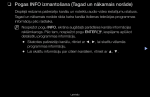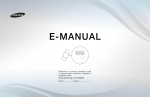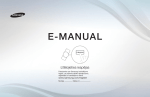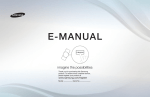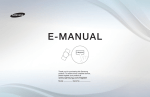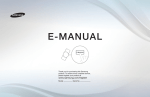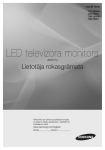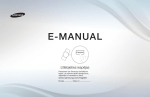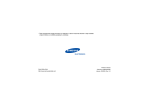Download Samsung 32 F6100 6. sērijas SMART 3D Full HD slim LED TV Lietotāja rokasgrāmata
Transcript
E-MANUAL
Thank you for purchasing this Samsung
product. To receive more complete service,
please register your product at
www.samsung.com/register
Model___________ Serial No._____________
Saturs
Kanāla iestatīšana
Preferenču funkcijas
• Pogas INFO izmantošana (Tagad un
nākamais norāde)
1
• Kanālu saglabāšana atmiņā
2
• Kanālu izvēlnes izmantošana
6
• Programmu bloķēšana
19
• Citas funkcijas
21
Pamatfunkcijas
Papildu informācija
• Sākotnējās uzstādīšanas veikšana
60
• e-Manual rokasgrāmatas aplūkošana
102
• Laika iestatīšana
61
• Pašdiagnostikas izmantošana
103
• Miega taimera izmantošana
63
• Programmatūras atjaunināšana
105
• Iesl./Izsl. taimera iestatīšana
64
• Lietošanas režīma maiņa
107
• Ekonomiski risinājumi
69
108
• Citas funkcijas
71
• Opcijas „Sazinieties ar Samsung”
aplūkošana
• Sporta režīma izmantošana
109
• Satelītsistēmas izmantošana
110
• Bezvadu tīkla izmantošana
118
• Kabeļu tīkla izmantošana
131
• Tīklam pievienoto ierīču pārvaldība
138
• DLNA funkciju izmantošana
141
Papildu funkcijas
• Sākotnēji iestatītā attēla režīma maiņa
32
• Attēla iestatījumu regulēšana
33
• Attēla opciju mainīšana
41
• Sākotnēji iestatītā attēla režīma maiņa
51
• Skaņas iestatījumu pielāgošana
52
• Skaņas režīma atlasīšana
59
• Avotu saraksta izmantošana
78
• USB ierīces pievienošana
79
• Mediju satura izmantošana
85
• Fotoattēlu/video/mūzikas atskaņošana
87
• 3D funkcijas izmantošana
95
❑❑ Pogas INFO izmantošana (Tagad un nākamais norāde)
Displejā redzams pašreizējais kanāls un noteiktu audio-video iestatījumu statuss.
Tagad un nākamais norāde rāda katra kanāla ikdienas televīzijas programmas
informāciju pēc raidlaika.
NN Nospiežot pogu INFO, ekrāna augšdaļā parādīsies kanāla informācijas
reklāmkarogs. Pēc tam nospiežot pogu ENTERE, iespējams aplūkot
detalizētu programmas informāciju.
●● Skatoties pašreizējo kanālu, ritiniet ar ◄, ►, lai skatītu vēlamās
programmas informāciju.
●● Lai skatītu informāciju par citiem kanāliem, ritiniet ar ▲, ▼.
Latviešu
▶
❑❑ Kanālu saglabāšana atmiņā
■■ Antena
OO MENUm → Apraide → Antena → ENTERE
Pirms televizors var sākt saglabāt pieejamos kanālus, jums jānorāda televizoram
pievienotā signāla avots.
◀
▶
Latviešu
■■ Autom. kanālu iestatīšana
(atkarībā no valsts)
OO MENUm → Apraide → Autom. kanālu iestatīšana → ENTERE
NN Automātiski piešķirtie programmu numuri var neatbilst faktiskajiem vai
vēlamajiem programmu numuriem. Ja kanāls ir bloķēts, parādīsies PIN koda
ievades ekrāns.
●● Autom. kanālu iestatīšana
◀
Antena (Antena / Kabelis): izmantojiet, lai atlasītu atmiņā saglabājamo
antenas avotu.
NN Izvēloties Antena, opcija automātiski atrod kanālus un saglabā tos
televizorā.
Kanāla tips (Digitāls un analogs / Digitāls / Analogs): Iestatiet atmiņā
saglabājamo kanāla avotu.
Latviešu
▶
Izvēloties Kabelis → Digitāls un analogs, Digitāls vai Analogs
–– Operatora atlase (atkarībā no valsts): izmantojiet, lai atlasītu
kabeļtelevīzijas pakalpojumu sniedzēju.
–– Mekl. režīms: meklē visus kanālus ar aktīvām apraides stacijām un
saglabā tos televizorā.
NN Atlasot Ātrs, varat manuāli iestatīt Tīkls, Tīkla ID, Frekvence,
Modulācija un Simbola līmenis, nospiežot tālvadības pults pogu.
–– Tīkls: izmantojiet, lai atlasītu Tīkla ID iestatījuma režīmu Autom. vai
◀
Manuāls.
●● Tīkla ID: ja vērtība Tīkls ir Manuāls, Tīkla ID var iestatīt, izmantojot
ciparu pogas.
Latviešu
▶
●● Frekvence: attēlo kanāla frekvenci (katrā valstī atšķirīga).
●● Modulācija: attēlo pieejamās modulācijas vērtības.
●● Simbola līmenis: attēlo pieejamos simbolu līmeņus.
●● Kabeļa meklēšanas opcija
(atkarībā no valsts un tikai kabeļa kanāliem)
Iestata papildu meklēšanas opcijas, piemēram, frekvenci un simbolu līmeni,
kabeļtelevīzijas tīkla meklēšanai.
◀
Sākuma frekv. / Beigu frekvence.: iestata sākuma vai beigu frekvenci (katrā
valstī atšķirīga).
Simbola līmenis: attēlo pieejamos simbolu līmeņus.
Modulācija: attēlo pieejamās modulācijas vērtības.
Latviešu
▶
❑❑ Kanālu izvēlnes izmantošana
OO MENUm → Apraide → Kanālu saraksts → ENTERE
■■ Kanālu saraksts
◀
Kanālu saraksts atrodami kanāli, kurus televizors rāda, nospiežot kanālu pogu.
Šeit varat skatīt kanāla informāciju Visi, TV, Radio, Dati/cits, Analogs vai
1-5. izlase kanāliem.
Nospiediet pogu ► (Režīms), lai mainītu kanālu režīmu, vai nospiediet pogu ◄
(Kārtošana), lai mainītu kanālu secību, atbilstoši sarakstā redzamajiem kanālu
nosaukumiem vai numuriem.
NN Nospiežot tālvadības pults pogu CH LIST, nekavējoties tiks atvērts Kanālu
saraksts ekrāns.
Latviešu
▶
Kanālu kārtošana
●● Numurs / Nosaukums: sakārto kanālu secību, atbilstoši sarakstā
redzamajiem kanālu nosaukumiem vai numuriem.
Kanālu režīms
●● Antena / Kabelis: pārslēdzas uz Antena vai Kabelis.
●● Rediģ.iecienīt.: izmantojiet, lai iestatītu biežāk skatītos kanālus kā izlases
◀
kanālus.
NN Lai iegūtu detalizētu informāciju par Rediģ.iecienīt. izmantošanu, skatiet
„Rediģ.iecienīt.”.
●● 1-5. izlase: parāda visus izlases kanālus, kas sagrupēti līdz piecām grupām.
Katrai grupai ir atsevišķs ekrāns.
NN Televizorā redzami 1-5. izlase kanāli tikai tad, ja pievienojāt izlases
kanālus, izmantojot opciju Rediģ.iecienīt..
Latviešu
▶
●●
●●
●●
●●
●●
Visi: parāda visus šobrīd pieejamos kanālus.
TV: parāda visus šobrīd pieejamos televīzijas kanālus.
Radio: parāda visus šobrīd pieejamos radio kanālus.
Dati/cits: parāda visus šobrīd pieejamos MHP vai citus kanālus.
Analogs: parāda visus šobrīd pieejamos analogos kanālus.
◀
▶
Latviešu
■■ Rokasgrāmata
OO MENUm → Apraide → Rokasgrāmata → ENTERE
EPG (Elektroniskais programmu ceļvedis) informāciju nodrošina raidstacijas.
Izmantojot raidstaciju nodrošinātās pārraižu programmas, iespējams iepriekš
norādīt, kādas pārraides vēlaties noskatīties, lai norādītajā laikā kanāls automātiski
tiktu pārslēgts uz izvēlēto pārraidi. Atkarībā no kanāla statusa programmu ieraksti
var izskatīties tukši vai novecojuši.
●● a Sarkanā (Ātrā navigācija): sarakstā redzamo programmu ātrai aplūkošanai,
◀
izmantojot pogas ▲/▼/◄/►.
●● b Zaļā (Kanāla kategorija): izvēlieties kanālu veidu, kuru vēlaties attēlot.
●● { Dzeltenā (Grafiku pārvaldnieks): izmantojiet, lai pārvietotos uz
programmām, kas rezervētas Grafiku pārvaldnieks.
Latviešu
▶
■■ Grafiku pārvaldnieks
OO MENUm → Apraide → Grafiku pārvaldnieks → ENTERE
Varat iestatīt, lai vēlamais kanāls tiktu automātiski rādīts noteiktā laikā. Papildus
varat skatīties, mainīt vai dzēst kanālu, ko esat rezervējis skatīšanai.
NN Lai izmantotu šo funkciju, vispirms iestatiet pašreizējo laiku, izmantojot
funkciju Laiks → Pulkstenis, kas pieejama izvēlnē Sistēma.
1.Ekrānā Grafiks nospiediet Grafiku pārvaldnieks. Parādās Skatīšanās
grafiks izvēlne.
◀
2. Nospiediet pogas ▲/▼/◄/►, lai iestatītu katru opciju izvēlni.
●● Antena: izmantojiet, lai atlasītu vēlamo apraides signālu.
●● Kanāls: izmantojiet, lai atlasītu vēlamo kanālu.
Latviešu
▶
●● Atkārtot: izmantojiet, lai atlasītu sev vēlamo iestatījumu no opcijām
Vienreiz, Manuāls, Se.~Sv., Pr.~Pk. vai Katru d.. Ja atlasīsiet Manuāls,
varēsiet iestatīt vēlamo dienu.
NN Atzīme (c) norāda atlasīto dienu.
●● Datums: izmantojiet, lai atlasītu vēlamo datumu.
NN Šī opcija ir pieejama, ja zem Atkārtot ir atlasīta opcija Vienreiz.
●● Sākuma laiks: izmantojiet, lai iestatītu vēlamo sākuma laiku.
NN Ja vēlaties rediģēt vai atcelt izveidotu grafiku, atlasiet šo grafiku zem Grafiku
◀
pārvaldnieks. Pēc tam nospiediet pogu ENTERE un atlasiet opcijas Red.
vai Dzēst.
Latviešu
▶
■■ Kanāla rediģēšana
OO MENUm → Apraide → Kanāla rediģēšana → ENTERE
Kanālus iespējams rediģēt vai dzēst.
1. Dodieties uz Kanāla rediģēšana ekrānu.
2. Nospiediet pogas ▲/▼, lai atlasītu vēlamo kanālu, un pēc tam nospiediet
pogu ENTERE. Atzīme (c) norāda atlasīto kanālu.
NN Varat atlasīt vairāk nekā vienu kanālu.
◀
NN Lai noņemtu atlasi no kanāla, vēlreiz nospiediet pogu ENTERE.
Latviešu
▶
NN Krāsaino un funkciju pogu izmantošana ar Kanāla rediģēšana.
●● a Sarkanā (Mainīt numuru): maina kanālu secību kanālu sarakstā.
●● b Zaļā (Bloķēt / Atbloķēt): kanālu var bloķēt, lai to nebūtu iespējams
atlasīt vai skatīt. / Atbloķē bloķētu kanālu.
NN Šī funkcija ir pieejama tikai tad, ja opcija Kanālu bloķēšana ir iestatīta
uz Ieslēgts.
NN Parādīsies PIN ievades ekrāns. Ievadiet 4 ciparu PIN kodu. Mainiet
PIN kodu, izmantojot opciju Mainīt PIN.
◀
●● { Dzeltenā (Dzēst): dzēš kanālu no kanālu saraksta.
Latviešu
▶
●● } Zilā (Izvēlēties visu / Atcelt visu): uzreiz atlasa vai noņem atlasi no
visiem kanāliem.
●●
(Pāriet uz): pārslēdz kanālu tieši, nospiežot ciparus (0 - 9).
●● k (Lapa): izmantojiet, lai pārietu uz iepriekšējo vai nākamo lapu.
●● E (Gatavs): pabeidz kanālu secības maiņu.
●● T (Rīki): parāda opciju izvēlni. Redzamie opciju izvēlnes vienumi var
◀
atšķirties atkarībā no kanāla statusa un veida.
–– Kārtošana (tikai digitāliem kanāliem): izmantojiet, lai mainītu sarakstu,
sakārtojot to atbilstoši kanālu numuriem vai nosaukumiem.
–– Antena: izmantojiet, lai atlasītu vēlamo apraides signālu.
Latviešu
▶
–– Kategorija: pārslēdz kanālu režīmu uz Visi, TV, Radio, Dati/cits,
Analogs, Nesen skatītie, Visvairāk skatītie. Tiek attēlots atlasītais
kanālu režīms.
–– Rediģ.iecienīt.: pārriet tieši uz ekrānu Rediģ.iecienīt..
–– Kanāla pārdēvēšana (tikai analogiem kanāliem): ļauj piešķirt kanālam
līdz piecām rakstzīmēm garu nosaukumu. Piemēram, „Ēst”, „Golfs” u.c.
Tas ļauj ātrāk atrast un atlasīt kanālu.
◀
–– Kanāla informācija: parāda informāciju par atlasīto kanālu.
–– Informācija: parāda informāciju par atlasīto pārraidi.
Latviešu
▶
■■ Rediģ.iecienīt. t
OO MENUm → Apraide → Rediģ.iecienīt. → ENTERE
Izlases kanālus iespējams pievienot, rediģēt vai dzēst.
1. Dodieties uz Rediģ.iecienīt. ekrānu.
2. Nospiediet pogas ▲/▼, lai atlasītu vēlamo kanālu, un pēc tam nospiediet
pogu ENTERE.
◀
3.No 1-5. izlase izvēlieties konkrētu izlases kanālu sarakstu, izmantojot pogu b
(Main. sar. Mana izl.), un pēc tam nospiediet pogu { (Pievienot). Atlasītais
kanāls ir pievienots zem 1-5. izlase.
NN Zem 1-5. izlase varat iestatīt vienu no vairākiem izlases kanāliem
.
Latviešu
▶
NN Krāsaino un funkciju pogu izmantošana ar Rediģ.iecienīt..
●● a Sarkanā (Kategorija / Mainīš. secība)
–– Kategorija: pārslēdz kanālu režīmu uz Visi, TV, Radio, Analogs, Dati/
cits, Nesen skatītie, Visvairāk skatītie. Tiek attēlots atlasītais kanālu
režīms.
–– Mainīš. secība: maina izlases kanālu secību.
–– E (Gatavs): pabeidz kanālu secības maiņu.
●● b Zaļā (Main. sar. Mana izl.): pārslēdz izlases kanālu sarakstu starp
◀
1-5. izlase sarakstiem.
●● { Dzeltenā (Pievienot / Dzēst)
–– Pievienot: pievieno atlasītos kanālus zem 1-5. izlase.
–– Dzēst: dzēš izlases kanālu no 1-5. izlase.
●● } Zilā (Izvēlēties visu / Atcelt visu): uzreiz atlasa vai noņem atlasi no
visiem kanāliem.
Latviešu
▶
●●
(Pāriet uz): pārslēdz kanālu tieši, nospiežot ciparus (0 - 9).
●● k (Lapa): izmantojiet, lai pārietu uz iepriekšējo vai nākamo lapu.
●● T (Rīki): parāda opciju izvēlni. Redzamie opciju izvēlnes vienumi var
atšķirties atkarībā no kanāla statusa un veida.
–– Kopēt sar. Mana izl.: ļauj rediģēt atlasīto izlases kanālu sarakstu zem
1-5. izlase. Iespējams pievienot vai dzēst izlases saraksta kanālus.
◀
––
––
––
––
Pārdēvēt izlasi: ļauj piešķirt izlases kanāla nosaukumu.
Antena: izmantojiet, lai atlasītu vēlamo apraides signālu.
Kanāla rediģēšana: pārriet tieši uz ekrānu Kanāla rediģēšana.
Informācija: parāda informāciju par atlasīto pārraidi.
Latviešu
▶
❑❑ Programmu bloķēšana
■■ Progr.bloķ.pēc vērt.
(atkarībā no valsts)
OO MENUm → Apraide → Progr.bloķ.pēc vērt. → ENTERE
neļauj neautorizētiem lietotājiem, piemēram, bērniem, skatīties nepiemērotas
programmas, izmantojot lietotāja noteiktu 4 ciparu PIN kodu. Ja atlasītais kanāls ir
bloķēts, parādās „\” simbols.
◀
NN Progr.bloķ.pēc vērt. vienumi katrā valstī ir atšķirīgi.
Latviešu
▶
■■ Kanālu bloķēšana
OO MENUm → Apraide → Kanālu bloķēšana → ENTERE
bloķē kanālus izvēlnē Kanāls, lai neļautu neautorizētiem lietotājiem, piemēram,
bērniem, skatīties tiem nepiemērotas pārraides.
NN Funkcija ir pieejama tikai tad, kad Avots ir iestatīts uz TV.
◀
▶
Latviešu
❑❑ Citas funkcijas
■■ Kanālu iestatījumi
OO MENUm → Apraide → Kanālu iestatījumi → ENTERE
●● Valsts (apgabals)
(atkarībā no valsts)
Parādīsies PIN ievades ekrāns. Ievadiet 4 ciparu PIN kodu.
◀
Digitālais kanāls: izmantojiet, lai mainītu valsti, kas nodrošina digitālos
kanālus.
Analogais kanāls: izmantojiet, lai mainītu valsti, kas nodrošina analogos
kanālus.
Latviešu
▶
●● Manuāla kanālu iestat.
Manuāli atrod kanālu un saglabā televizorā.
NN Ja kanāls ir bloķēts, parādīsies PIN koda ievades ekrāns.
NN Atkarībā no kanāla avota, opcija Manuāla kanālu iestat. var netikt
atbalstīta.
●● Digitālā kanāla iestatīšana: manuāli atrod digitālo kanālu un saglabā
◀
televizorā. Lai sāktu meklēt digitālos kanālus, nospiediet pogu Jauns.
Kad meklēšana ir pabeigta, kanālu sarakstā tiek atjaunināts kanāls.
–– Atlasot Antena → Antena: Kanāls, Frekvence, Joslas platums
–– Atlasot Antena → Kabelis: Frekvence, Modulācija, Simbola
līmenis
Latviešu
▶
●● Analogā kanāla iestatīšana: skenē analogos kanālus. Lai meklētu
kanālus, pielāgojot opcijas Programma, Krāsu sistēma, Skaņas
sistēma, Kanāls, Meklēt, nospiediet pogu Jauns.
NN Kanālu režīms
–– P (programmas režīms): kad uztveršana ir pabeigta, reģiona
apraides stacijām tiek piešķirti pozīcijas numuri no P0 līdz P99.
Kanālu iespējams atlasīt, ievadot šajā režīmā pozīcijas numuru.
–– C (antenas kanālu režīms) / S (kabeļa kanālu režīms): šie divi režīmi
◀
ļauj izvēlēties kanālu, ievadot norādīto katras ētera raidstacijas vai
kabeļtelevīzijas kanāla numuru.
Latviešu
▶
●● Precīza regulēšana
(tikai analogiem kanāliem)
Ja signāls ir vājš vai traucēts, veiciet kanāla precīzu regulēšanu manuāli.
NN Precīzi noregulētie kanāli ir atzīmēti ar zvaigznīti „*”.
NN Lai atiestatītu precīzo regulēšanu, atlasiet Atiestatīt.
●● Kanāla sar. pārsūt.
(atkarībā no valsts)
◀
Importē vai eksportē kanālu karti. Lai izmantotu šo funkciju, jāpievieno USB
atmiņa.
NN Parādīsies PIN koda ievadīšanas ekrāns. Ievadiet 4 ciparu PIN kodu.
NN Atbalstītās failu sistēmas ir FAT un exFAT.
●● Dzēst CAM operatora profilu: atlasa CAM operatoru, kurš tiks dzēsts.
Latviešu
▶
■■ Subtitri t
OO MENUm → Apraide → Subtitri → ENTERE
Izmantojiet šo izvēlni, lai iestatītu Subtitri režīmu.
●● Subtitri: ieslēgt vai izslēgt subtitrus.
●● Subtitru režīms: iestatīt subtitru režīmu.
●● Subtitru valoda: iestatīt subtitru valodu.
NN Ja programma, kuru skatāties, neatbalsta funkciju Vājdzirdīgo, tiek
◀
automātiski aktivizēts režīms Normāls pat tad, ja atlasīts režīms
Vājdzirdīgo.
NN Angļu valoda ir noklusējums gadījumos, ja iestatītā valoda translācijā nav
pieejama.
●● Primārie subtitri: iestata primāros subtitrus.
●● Sekundārie subtitri: iestata sekundāros subtitrus.
Latviešu
▶
■■ Audio opcijas
(tikai digitāliem kanāliem)
OO MENUm → Apraide → Audio opcijas → ENTERE
●● Audiovaloda t
Mainīt audio valodu noklusējuma vērtību.
Primārais audio / Sekundārais audio: ļauj iestatīt primāro vai sekundāro
audio sakņu.
◀
NN Pieejamā valoda var būt atšķirīga atkarībā no pārraides.
Latviešu
▶
●● Audioformāts
Kad skaņa nāk gan no galvenā skaļruņa, gan no audiouztvērēja, var rasties
skaņas atbalss, jo galvenajam skaļrunim un audiouztvērējam atšķiras signāla
dekodēšanas ātrums. Ja tā notiek, izmantojiet TV skaļruņa funkciju.
NN Audioformāts var būt atšķirīga atkarībā no pārraides. 5.1 kanāla
Dolby digitālā skaņa ir pieejama tikai, ja ārējais skaļrunis tiek pievienots,
izmantojot optisko kabeli.
●● Audioapraksts (nav pieejama visos reģionos)
◀
Šī funkcija apstrādā audio straumējumu, kas paredzēts AD (audio apraksts),
kas tiek raidīts kopā ar standarta audio signālu.
Audioapraksts: ieslēgt vai izslēgt audioapraksta funkciju.
Skaļums: regulēt audioapraksta skaļumu.
Latviešu
▶
■■ Teleteksta valoda
(atkarībā no valsts)
OO MENUm → Apraide → Teleteksta valoda → ENTERE
●● Teleteksta valoda
NN Angļu valoda ir noklusējums gadījumos, ja iestatītā valoda translācijā nav
pieejama.
●● Primārais teleteksts / Sekundārais teleteksts
◀
NN Primārais teleteksts un Sekundārais teleteksts var nebūt atbalstītas
dažos reģionos.
Latviešu
▶
■■ Digitālais teksts
(tikai AK)
OO MENUm → Apraide → Digitālais teksts → ENTERE
Ja programmu pārraida ar digitālo tekstu, šī funkcija ir iespējota.
NN MHEG (Multimedia and Hypermedia Information Coding Experts Group)
◀
Starptautisks datu kodēšanas sistēmu standarts, ko izmanto multividē
un hipervidē. Tas ir augstāka līmeņa standarts nekā MPEG sistēma, kurā
iekļauta hipervides datu, piemēram, nekustīgu attēlu, kibertēlu pakalpojumu,
animāciju, grafisku un videofailu, kā arī multivides datu pārraide. MHEG ir
lietotāju izpildlaika mijiedarbības tehnoloģija, ko izmanto dažādās sfērās,
piemēram, VOD (pieprasījumvideo), ITV (interaktīvajā TV), EC (elektroniskajā
tirdzniecībā), telemācībās, telekonferencēs, digitālajās bibliotēkās un tīkla
spēlēs.
Latviešu
▶
■■ Kopējā saskarne
OO MENUm → Apraide → Kopējā saskarne → ENTERE
●● CI izvēlne: izmantojiet šo izvēlni, lai atlasītu CAM nodrošinātās izvēlnes
vienumus. Izmantojot PC kartes izvēlni, atlasiet CI izvēlni.
●● CAM video pārkodēšana: Varat konfigurēt šo iestatījumu, lai automātiski
veiktu CAM video kodeka pārkodēšanu. Ja nevēlaties to izmantot, iestatiet to
uz Izslēgts.
NN Jāizmanto CAM, kas atbalsta video kodeka pārkodēšanu.
◀
▶
Latviešu
●● Inform. par lietojumprogr.: skatīt informāciju par CI slotā ievietoto CAM un
par CAM ievietoto „CI vai CI+ karti”. Jūs varat uzstādīt CAM jebkurā laikā
neatkarīgi no tā, vai televizors ir ieslēgts, vai izslēgts.
1. Iegādājieties CI CAM moduli no tuvākā izplatītāja vai pasūtot to pa tālruni.
2. Rūpīgi ievietojiet “CI vai CI+ karti” CAM modulī bultiņas virzienā.
3. Ievietojiet CAM moduli ar “CI vai CI+ KARTI” kopējās saskarnes slotā,
atbilstoši bultiņas virzienam, izlīdzinot to paralēli slotam.
4. Pārbaudiet, vai kodētā signāla kanālā ir redzams attēls.
◀
▶
Latviešu
❑❑ Sākotnēji iestatītā attēla režīma maiņa
■■ Attēla režīms t
OO MENUm → Attēls → Attēla režīms → ENTERE
Atlasiet vēlamo attēla veidu.
NN Pievienojot datoram, varat veikt izmaiņas tikai opcijām Izklaide un Standarta.
◀
●●
●●
●●
●●
●●
Dinamisks: piemērots spilgti apgaismotai telpai.
Standarta: piemērots parastai videi.
Dabīgs LED 6 sērijas modeļiem : piemērots, lai mazinātu acu sasprindzinājumu.
Filma: piemērots filmu skatīšanai tumšā telpā.
Izklaide: piemērots filmu skatīšanai un spēlēm.
NN Šī opcija ir pieejama tikai pievienojot datoram.
Latviešu
▶
❑❑ Attēla iestatījumu regulēšana
■■ Samsung MagicAngle
LED 19 collu, 22 collu modeļiem
OO MENUm → Attēls → Samsung MagicAngle → ENTERE
Noregulējiet ekrāna skatīšanās leņķi, lai optimizētu ekrāna kvalitāti atbilstoši savai
skatīšanās pozīcijai.
●● Samsung MagicAngle: skatoties uz ekrānu leņķī no apakšas vai no augšas,
◀
varat iestatīt attiecīgu režīmu katrai pozīcijai un sasniegt tādu attēla kvalitāti,
kas ir līdzīga, kā skatoties uz ekrānu tieši no priekšpuses.
Izslēgts: atlasiet, skatoties no priekšpuses pozīcijas.
Rež. “No apakš.”: atlasiet, skatoties no nedaudz zemākas pozīcijas.
Rež. “No augšas”: atlasiet, skatoties no augstākas pozīcijas.
●● Režīms: izmantojiet, lai pielāgotu ekrāna skatīšanas leņķi.
NN Kad opcija Samsung MagicAngle ir iestatīta uz Rež. “No apakš.” vai Rež.
“No augšas”, opcija Gamma nav pieejama.
Latviešu
▶
■■ Fona apgaism. LED TV / Šūnas apg. PDP TV / Kontrasts /
Spilgtums / Asums / Krāsa / Tonis (Z/S)
Jūsu televizoram ir vairākas iestatījumu opcijas attēla kvalitātes regulēšanai.
NN PIEBILDE
●● PAL sistēmas analogajos režīmos TV, Ārējais, AV nav pieejama funkcija
◀
Tonis (Z/S).
●● Pievienojot datoram, varat veikt izmaiņas tikai opcijām Fona
apgaism. LED TV / Šūnas apg. PDP TV , Kontrasts, Spilgtums un
Asums.
●● Katrai televizoram pievienotajai ārējai ierīcei var pielāgot un saglabāt
iestatījumus.
●● Samazinot attēla spilgtumu, tiek samazināts strāvas patēriņš.
Latviešu
▶
■■ Attēla izmērs
OO MENUm → Attēls → Attēla izmērs → ENTERE
Iestatiet dažādas attēla opcijas, piemēram, attēla izmēru un malu attiecību.
NN Pieejamie vienumi var atšķirties atkarībā no atlasītā režīma.
NN Attēla izmēru opcijas var atšķirties atkarībā no ievades avota.
●● Attēla izmērs t: jūsu kabeļtelevīzijas vadības blokam / satelītuztvērējam
◀
var būt savi ekrāna izmēri. Tomēr ieteicams lielākoties izmantot režīmu 16:9.
Auto platums: automātiski pielāgo attēla izmērus ekrāna malu attiecībai 16:9.
16:9: iestata attēlu uz 16:9 platekrāna režīmu.
Plašā tālumm.: palielina attēla izmēru vairāk, nekā attiecībā 4:3.
NN Pielāgo opciju Pozīcija, izmantojot pogas ▲, ▼.
Latviešu
▶
Tālummaiņa: vertikāli palielina attēlu, kura proporcijas ir 16:9, lai ietilpinātu
ekrānā.
NN noregulē iestatījumu Pozīcija vai Tālummaiņa, izmantojot pogas ▲, ▼.
4:3: iestata attēlu pamata (4:3) režīmā.
NN Nav ieteicams ilgstoši skatīties televizoru, izmantojot formātu 4:3. Ekrāna
◀
kreisajā, labajā malā un vidū redzamas apmaļu pēdas var izraisīt attēla
aizkavēšanos (ekrāna izdegšanu), ko nenosedz garantija.
Tikai skenēt: parāda pilnu attēlu bez nogrieztām malām, kad tiek ievadīti
HDMI (720p / 1080i / 1080p) vai Component (1080i / 1080p) signāli.
Latviešu
▶
1 viedais skats
LED 6 sērijas modeļiem
: samazina oriģinālo ekrānu par 50%.
2 viedais skats
LED 6 sērijas modeļiem
: samazina oriģinālo ekrānu par 25%.
NN PIEBILDE
●● 1 viedais skats ir iespējots tikai HDMI režīmā.
●● 2 viedais skats ir iespējots tikai DTV un HDMI režīmos.
●● Kad saturs tiek atskaņots, izmantojot zem Media Play pieejamo
◀
opciju Videoklipi, attēla izmērs var būt atkarīgs no ievades
izšķirtspējas.
●● Tālummaiņa/pozīcija: izmantojiet, lai noregulētu attēla izmēru un pozīciju.
Pieejams tikai Tālummaiņa režīmā.
●● Pozīcija: izmantojiet, lai noregulētu attēla pozīciju. Šī opcija ir pieejama tikai
opcijām Tikai skenēt vai Plašā tālumm..
Latviešu
▶
NN PIEBILDE
●● HDMI (1080i / 1080p) vai Komponents (1080i / 1080p) režīmā atlasot
Tikai skenēt:
1. Atlasiet opciju Pozīcija. Nospiediet pogu ENTERE.
2. Spiediet pogu ▲, ▼, ◄ vai ►, lai pārvietotu attēlu.
●● Ja vēlaties atiestatīt noregulēto pozīciju, atlasiet Atiestatīt ekrānā
◀
Pozīcija. Attēls tiks iestatīts noklusētajā pozīcijā.
●● Ja izmantosiet funkciju Tikai skenēt kopā ar HDMI 720p ievadi,
augšpusē, apakšā, pa kreisi un pa labi tiks apgriezta viena līnija, tāpat kā
izmantojot izstieptās izvēršanas funkciju.
●● Ekrāna izmērs 4:3: pieejams tikai, ja attēla izmērs ir iestatīts uz Auto
platums. Kā vēlamo attēla izmēru var noteikt izmēru 4:3 WSS (Wide Screen
Service - platekrāna televīzijas pakalpojumu) vai sākotnējo izmēru. Katrai
Eiropas valstij ir savas prasības attiecībā uz attēla izmēru.
Latviešu
▶
■■ PIP t
OO MENUm → Attēls → PIP → ENTERE
Varat vienlaicīgi skatīties televizoru un vienu ārējo video avotu. Piemēram, ja
pie kabeļtelevīzijas ieejas kontaktligzdas ir pievienots kabeļtelevīzijas vadības
bloks, varat izmantot PIP, lai vienlaicīgi skatītos no kabeļtelevīzijas vadības bloka
translētās programmas un filmu, kas tiek atskaņota, izmantojot pie HDMI ieejas
kontaktligzdas pievienotu Blu-ray atskaņotāju.
NN PIEBILDE
◀
●● Ja izslēdzat televizoru, kamēr skatāties to PIP režīmā, PIP logs pazudīs. ▶
●● Iespējams, kad izmantosiet galveno ekrānu, lai skatītos spēli vai karaoke,
ievērosiet, ka attēls PIP logā kļūst nedaudz nedabisks.
Latviešu
●● PIP iestatījumi
Galvenais attēls
Apakšattēls
Komponents, HDMI
TV
●● PIP: aktivizēt vai deaktivizēt PIP funkciju.
●● Antena: izmantojiet, lai kā apakšekrāna ievades avotu atlasītu Antena vai
◀
●●
●●
●●
●●
Kabelis.
Kanāls: atlasīt apakšekrāna kanālu.
Izmērs: atlasīt apakšattēla izmēru.
Pozīcija: atlasa apakšattēla novietojumu.
Skaņas izvēle: ļauj izvēlēties vēlamo skaņu PIP režīmā.
Latviešu
▶
❑❑ Attēla opciju mainīšana
■■ Paplašinātie iestatījumi
OO MENUm → Attēls → Paplašinātie iestatījumi → ENTERE
(pieejams režīmos Standarta / Filma)
Iespējams pielāgot ekrāna paplašinātos iestatījumus, ieskaitot krāsu un kontrastu.
NN Pievienojot datoram, varat veikt izmaiņas tikai opcijām Baltā balanss un
Gamma.
◀
●● Dinam. kontr.: noregulējiet ekrāna kontrastu.
●● Melnais tonis: izvēlieties melnās krāsas līmeni, lai pielāgotu ekrāna dziļumu.
●● Ādas krāsa: izmantojiet, lai regulētu ādas nokrāsu.
Latviešu
▶
●● Režīms “Tikai RGB”: attēlo opcijas Sarkana, Zaļa un Zila, lai jūs varētu precīzi
noregulēt šo krāsu toni un piesātinājumu.
●● Krāsu intervāls: Noregulēt attēla izveidei pieejamo krāsu diapazonu.
NN Lai pielāgotu Krāsa, Sarkana, Zaļa, Zila un Atiestatīt, iestatiet Krāsu
intervāls uz Pielāgots. PDP TV / LED 6 sērijas modeļiem
●● Baltā balanss: noregulējiet krāsu temperatūru, lai iegūtu dabiskāku attēlu.
R nobīde / G nobīde / B nobīde: noregulējiet katras krāsas (sarkanās, zaļās,
zilās) tumšumu.
◀
R jutīgums / G jutīgums / B jutīgums: noregulējiet katras krāsas (sarkanās,
zaļās, zilās) spilgtumu.
Atiestatīt: atjauno opcijas Baltā balanss noklusētos iestatījumus.
Latviešu
▶
●● 10 p baltā balanss
: kontrolē baltā balansu ar 10
punktu intervālu, pielāgojot sarkanās, zaļās un zilās krāsās spilgtumu.
NN Šī opcija ir pieejama, kad attēla režīms ir iestatīts uz Filma un ārējā ievade
ir iestatīta uz visu ievažu iestatījumu.
NN Dažas ārējās ierīces šo funkciju var neatbalstīt.
PDP TV / LED 6 sērijas modeļiem
Intervāls: atlasa pielāgojamo intervālu.
Sarkana: regulē sarkanās krāsas līmeni.
Zaļa: regulē zaļās krāsas līmeni.
◀
Zila: regulē zilās krāsas līmeni.
Atiestatīt: atjauno opcijas 10 p baltā balanss noklusētos iestatījumus.
●● Gamma: noregulēt primārās krāsas intensitāti.
Latviešu
▶
●● Raksts ekspertiem
: palaižot funkciju Raksts
ekspertiem, attēlu var kalibrēt, neizmantojot ģeneratoru vai filtru. Ja OSD
izvēlne pazūd vai tiek attēlota kāda cita izvēlne, kas nav Attēla izvēlne,
kalibrēšana tiek saglabāta un parādās logs Raksts ekspertiem.
NN Kamēr darbojas Raksts ekspertiem funkcija, netiek atskaņota skaņa.
PDP TV / LED 6 sērijas modeļiem
NN Iespējots tikai Komponentu / HDMI režīmā.
●● Kustības apgaism.: samazina enerģijas patēriņu, pielāgojot spilgtuma vadību
◀
kustībai.
NN Šī funkcija netiek atbalstīta 3D režīmā.
PDP 4900 / LED 6 sērijas modeļiem
NN Pieejams Standarta režīmā.
NN Mainot Fona apgaism. LED TV / Šūnas apg.
▶
, Spilgtums vai
Kontrasts iestatījuma vērtības, Kustības apgaism. tiks iestatīts uz
Izslēgts.
Latviešu
PDP TV
■■ Attēla iespējas
OO MENUm → Attēls → Attēla iespējas → ENTERE
NN Pievienojot datoram, varat veikt izmaiņas tikai opcijām Krāsu tonis.
●● Krāsu tonis
NN Iespējas Silts1 un Silts2 tiek deaktivizētas, ja attēla režīms ir Dinamisks.
NN Katrai televizora ieejai pievienotajai ārējai ierīcei var pielāgot un saglabāt
iestatījumus.
◀
●● Digitālais tīrais skats: Ja televizora saņemtais pārraides signāls ir vājš, varat
aktivizēt Digitālais tīrais skats funkciju, lai mazinātu statisku vai dubultu attēlu
parādīšanos ekrānā.
NN Ja signāls ir vājš, izmēģiniet kādu citu opciju, līdz ir redzams labākais
attēls.
Latviešu
▶
Automāt. vizualizāc.: Pārslēdzot analogos kanālus, parāda signāla stiprumu.
NN Pieejams tikai analogiem kanāliem.
NN Kad tiek nospiesta poga INFO, tiek attēlota signāla stipruma josla.
NN Kad līnija ir zaļa, jūs saņemat vislabāko iespējamo signālu.
●● MPEG trauc. filtrs: samazina MPEG traucējumus, nodrošinot uzlabotu attēla
◀
kvalitāti.
●● HDMI melnās krāsas līmenis: atlasa ekrānā melnās krāsas līmeni, lai
noregulētu ekrāna dziļumu.
NN Šī iespēja ir pieejama tikai HDMI režīmā (RGB signāli).
Latviešu
▶
●● Filmas režīms: Iestata televizoram automātisku filmu signālu uztveršanu un
apstrādi no visiem avotiem, kā arī pielāgot attēlu optimālai kvalitātei.
NN Cinema Smooth funkcija tiek aktivizēta tikai, kad tiek ievadīts HDMI 24
Hz signāls. PDP TV
NN Šī opcija ir pieejama televizora režīmā un ārējā ievades režīmā, kas
atbalsta SD (480i / 576i) un HD (1080i), izņemot PC režīmu.
NN Ja ekrāns neizskatās dabiski, pārslēdziet šo opciju zem Filmas režīms uz
Izslēgts / Auto1 / Auto2.
◀
▶
Latviešu
●● Motion Plus
◀
: noņem izplūdumu no ātriem un ļoti
kustīgiem sižetiem, lai padarītu attēlu skaidrāku.
NN Televizora informācijas ekrānā ir redzama informācija par ienākošā signāla
(60 Hz) izšķirtspēju un frekvenci, nevis frekvence attēlam, kuru televizors
izveido, izmantojot Motion Plus funkciju.
NN Ja ekrānā parādās traucējumi, lūdzu, iestatiet Motion Plus uz Izslēgts.
Ja Motion Plus ir iestatīts uz Pielāgots, varat iestatīt opcijas Izpl.
samazināšana, Vibr. samazināšana vai Atiestatīt manuāli.
NN Ja Motion Plus ir iestatīts uz Demo, varat salīdzināt attēla atšķirības, kad
šī funkcija ir ieslēgta vai izslēgta.
LED 6 sērijas modeļiem
Latviešu
▶
Izpl. samazināšana: pielāgo izplūšanas samazināšanas līmeni no video
avotiem.
Vibr. samazināšana: pielāgo vibrācijas samazināšanas līmeni no video
avotiem, atskaņojot filmas.
LED: skaidras kust.: noņem izplūdumu no ātriem un ļoti kustīgiem sižetiem,
lai padarītu attēlu skaidrāku.
NN Šī opcija tiks deaktivizēta, kad attēla režīms būs iestatīts uz Dabīgs.
NN Atskaņojot, izmantojot opciju LED: skaidras kust., ekrāns var nedaudz
◀
satumst.
Atiestatīt: atiestata pielāgotos iestatījumus.
●● Melnās kr. optimiz.
PDP TV
: padara melno toni tumšāku un palielina
kontrasta attiecību.
NN Pievienojot datoru, šī opcija tiks izslēgta un deaktivizēta.
NN Kad televizorā tiek izmantotas citas funkcijas, tā tiks deaktivizēta. (piem.,
Multivides atskaņošana, PIP, teleteksts)
Latviešu
▶
■■ Att. izsl. t
OO MENUm → Attēls → Att. izsl. → ENTERE
Tiek izslēgts ekrāns, taču skaņa paliek ieslēgta. Lai ieslēgtu ekrānu, nospiediet
jebkuru pogu, izņemot skaļuma pogu.
■■ Attēla atiestat.
OO MENUm → Attēls → Attēla atiestat. → ENTERE
atjauno pašreizējam attēla režīmam noklusējuma iestatījumus.
◀
▶
Latviešu
❑❑ Sākotnēji iestatītā attēla režīma maiņa
■■ Skaņas režīms
OO MENUm → Skaņa → Skaņas režīms → ENTERE
◀
●●
●●
●●
●●
●●
Standarta: atlasa parasto skaņas režīmu.
Mūzika: izceļ mūziku virs balsīm.
Filma: sniedz labāko skaņu filmām.
Skaidra balss: izceļ balsi citu skaņu starpā.
Pastiprināšana: Kalielina augstas frekvences skaņu intensitāti, nodrošinot
labāku klausīšanos cilvēkiem ar dzirdes traucējumiem.
NN Ja opcija Atlasīt skaļruni ir iestatīta uz Ārējais skaļrunis, opcija Skaņas
režīms tiek atspējota.
Latviešu
▶
❑❑ Skaņas iestatījumu pielāgošana
■■ Skaņas efekts
(tikai standarta skaņas režīmam)
OO MENUm → Skaņa → Skaņas efekts → ENTERE
●● DTS TruSurround
◀
Šī funkcija nodrošina virtuālu 5.1 kanālu ieskaujošo skaņu, kas tiek izvadīta
divos skaļruņos, izmantojot tehnoloģiju HRTF (Head Related Transfer
Function).
●● DTS TruDialog
Šī funkcija nodrošina iespēju palielināt balss intensitāti, izceļot to virs fona
mūzikas vai skaņas efektiem, lai, skatoties pārraidi, būtu skaidrāk saklausāms
dialogs.
Latviešu
▶
●● Stabilizators
Izmantojiet stabilizatoru, lai pielāgotu katra skaļruņa skaņas iestatījumus.
Līdzsvars: pielāgo labās un kreisās puses skaļruņu līdzsvaru.
100Hz / 300Hz / 1 kHz / 3 kHz / 10 kHz (joslas platuma regulēšana): pielāgo
noteiktu joslas platuma frekvenču līmeni.
Atiestatīt: atjauno stabilizatoram noklusētos iestatījumus.
NN Ja opcija Atlasīt skaļruni ir iestatīta uz Ārējais skaļrunis, opcija Skaņas
efekts tiek atspējota.
◀ ■■ 3D audio
PDP 4900 / LED 6 sērijas modeļiem
OO MENUm → Skaņa → 3D audio → ENTERE
3D audio tehnoloģija nodrošina reālistisku skaņu, kas īpaši pieskaņota 3D video
telpiskuma efektam, veicot padziļinātu audio dziļuma kontroli.
NN Pieejams tikai skatoties 3D attēlu.
Latviešu
▶
■■ Skaļruņa iestatījumi
OO MENUm → Skaņa → Skaļruņa iestatījumi → ENTERE
●● Atlasīt skaļruni t
Galvenā skaļruņa un audio uztvērēja dekodēšanas ātruma atšķirību dēļ
iespējama skaņas atbalsošanās. Ja tā notiek, norādiet televizorā iestatījumu
Ārējais skaļrunis.
NN Kad opcija Atlasīt skaļruni ir iestatīta uz Ārējais skaļrunis, skaļuma
◀
pogas un poga MUTE nedarbojas un tiek ierobežoti skaņas iestatījumi.
NN Kad opcija Atlasīt skaļruni ir iestatīta uz Ārējais skaļrunis.
●● TV skaļrunis: Izslēgts, Ārējais skaļrunis: Ieslēgts
NN Kad opcija Atlasīt skaļruni ir iestatīta uz TV skaļrunis.
●● TV skaļrunis: Ieslēgts, Ārējais skaļrunis: Ieslēgts
NN Ja nav videosignāla, abi skaļruņi būs izslēgti.
Latviešu
▶
●● Auto skaļums
Lai stabilizētu katra kanāla skaņas līmeni, iestatiet vērtību Normāls.
Nakts: Šis režīms nodrošina uzlabotu skaņu, salīdzinot ar režīmu Normāls,
gandrīz pilnībā novēršot trokšņus. Tas ir noderīgi nakts laikā.
NN Lai izmantotu skaļuma kontroli televizoram pievienotā avota ierīcē,
iestatiet televizora opciju Auto skaļums uz Izslēgts. Šīs opcijas
nodrošinātā skaļuma kontrole var ietekmēt ārējās ierīces kontrolēto
skaļuma iestatījumu.
◀
▶
Latviešu
■■ Papildiestatījumi
OO MENUm → Skaņa → Papildiestatījumi → ENTERE
●● DTV audio līmenis (tikai digitāliem kanāliem): Šī funkcija ļauj samazināt balss
◀
signāla (kurš ir viens no digitālās televīzijas raidīšanas laikā saņemtajiem
signāliem) neatbilstību līdz vēlamajam līmenim.
NN Atkarībā no pārraides signāla veida MPEG / HE-AAC var noregulēt starp
-10dB un 0dB.
NN Lai palielinātu vai samazinātu skaļumu, noregulējiet starp diapazonu 0 un
-10 attiecīgi.
Latviešu
▶
●● Digitālā audioizeja: digitālo audio signāla izeju izmanto, lai nodrošinātu
digitālu skaņu, samazinot traucējumus, kas rodas skaļruņos un citās digitālās
ierīcēs, piemēram, DVD atskaņotājā.
Audioformāts: ļauj atlasīt digitālo audio signāla izvades formātu. Pieejamais
digitālais audio signāla izvades formāts var atšķirties atkarībā no ievades
avota.
NN Palieliniet telpiskās skaņas efektivitāti, Dolby Digital sistēmā pievienojot 5.1
◀
kanāla skaļruņus.
Audio aizkave: Novērsiet skaņas un attēla neatbilstību, skatoties televīziju vai
videofilmu, kā arī klausoties digitālo audio izvadi ar ārējās ierīces, piemēram,
AV uztvērēja palīdzību (0ms ~ 250ms).
Latviešu
▶
●● Dolby Digital sasp: Šī funkcija samazina signāla neatbilstību starp Dolby
digital signālu un balss signālu (t.i., MPEG Audio, HE-AAC, ATV Sound).
NN zvēlieties Line, lai nodrošinātu dinamisku skaņu, vai RF, lai samazinātu
atšķirību starp skaļām un liegām skaņām nakts laikā.
Line: iestatiet izvades līmeni signāliem, kas lielāki vai mazāki par 31dB
(atsauce), uz -20dB vai -31dB.
RF: iestatiet izvades līmeni signāliem, kas lielāki vai mazāki par -20dB (atsauce),
uz -10dB vai -20dB.
◀
■■ Atiestat. skaņu
OO MENUm → Skaņa → Atiestat. skaņu → ENTERE
atiestata visus skaņas iestatījumus uz rūpnīcas noklusējuma vērtībām.
Latviešu
▶
❑❑ Skaņas režīma atlasīšana t
Kad iestatāt to uz Dual I-II, ekrānā tiek parādīts pašreizējais skaņas režīms.
A2 Stereo
NICAM Stereo
◀
Audio tips
Dual I-II
Noklusējums
Mono
Mono
Automātiska nomaiņa
Stereo
Stereo ↔ Mono
Dual
Dual I ↔ Dual II
Dual I
Mono
Mono
Automātiska nomaiņa
Stereo
Mono ↔ Stereo
Dual
Mono → Dual I
Dual II
Dual I
NN Ja stereo signāls ir vājš un notiek automātiska pārslēgšanās, pārslēdziet
skaņu mono režīmā.
NN Funkcija tiek aktivizēta tikai stereo skaņas signālam.
NN Funkcija ir pieejama tikai tad, kad Avots ir iestatīts uz TV.
Latviešu
▶
❑❑ Sākotnējās uzstādīšanas veikšana
■■ Uzstādīšana
OO MENUm → Sistēma → Uzstādīšana → ENTERE
Izmantojiet, lai konfigurētu kanālus un laiku, iestatot televizoru pirmo reizi vai veicot
tā atkārtotu iestatīšanu.
NN Veiciet sākotnējo uzstādīšanu, sekojot televizorā redzamajām instrukcijām.
◀
▶
Latviešu
❑❑ Laika iestatīšana
■■ Laiks
OO MENUm → Sistēma → Laiks → ENTERE
Pašreizējais laiks tiks rādīts ikreiz, kad nospiež pogu INFO.
●● Pulkstenis: pulksteni iestata, lai varētu televizorā izmantot dažādas taimera
funkcijas.
NN Ja atvienosiet barošanas vadu, pulkstenis būs jāiestata atkārtoti.
◀
Pulksteņa režīms: izmantojiet, lai iestatītu pašreizējo laiku manuāli vai
automātiski.
–– Autom.: izmantojiet, lai automātiski iestatītu pašreizējo laiku, skatoties
digitālo kanālu.
NN Lai iestatītu laiku automātiski, jābūt pievienotai antenai.
–– Manuāls: izmantojiet, lai iestatītu pašreizējo laiku manuāli.
NN Atkarībā no apraides stacijas un signāla, automātiski iestatītais laiks var
nebūt pareizs. Ja tā ir, iestatiet laiku manuāli.
Latviešu
▶
Pulksteņa iestatīšana: izmantojiet, lai iestatītu opcijas Datums un Laiks.
NN Šī iespēja ir pieejama tikai, kad Pulksteņa režīms iestatījums ir Manuāls.
NN Opcijas Datums un Laiks var iestatīt tieši, nospiežot tālvadības pults
ciparu pogas.
Laika zona (atkarībā no valsts): izvēlieties savu laika zonu.
NN Šī funkcija ir pieejama tikai, kad Pulksteņa režīms ir iestatīts uz Autom..
NN Atlasot opciju Manuāls zem Laika zona, tiks aktivizētas opcijas GMT un
◀
DST.
Laika nobīde (atkarībā no valsts) PDP 4900 sērijas modeļiem : Pielāgo lauku,
kad televizors saņem laika informāciju no interneta. Uzstādiet pareizo laiku,
izvēloties nobīdi.
NN Pašreizējais laiks tiks iestatīts caur tīklu, ja televizors nespēs saņemt laika
informāciju un apraides signālu no televīzijas stacijām. (Piem., skatoties
televizoru, izmantojot televizora pierīci, satelītuztvērēju u.c.)
Latviešu
▶
❑❑ Miega taimera izmantošana
OO MENUm → Sistēma → Laiks → Miega taimeris → ENTERE
●● Miega taimeris t: automātiski izslēdz televizoru, kad pagājis iepriekš
iestatītais laika posms. (30, 60, 90, 120, 150 un 180 minūtes)
NN Izmantojiet pogas ▲/▼, lai izvēlētos laika periodu, un pēc tam nospiediet
pogu ENTERE. Lai atceltu opciju Miega taimeris, atlasiet Izslēgts.
◀
▶
Latviešu
❑❑ Iesl./Izsl. taimera iestatīšana
OO MENUm → Sistēma → Laiks → Iesl. taimeris <vai> Izsl. taimeris →
ENTERE
●● Iesl. taimeris: iespējams iestatīt trīs atsevišķas Iesl. taimeris konfigurācijas.
(1. iesl. taimeris, 2. iesl. taimeris, 3. iesl. taimeris)
Uzstādīšana: atlasiet sev vēlamo Izslēgts, Vienreiz, Katru d., Pr.~Pk.,
Pirm~Sest, Se.~Sv. vai Manuāls opciju. Ja atlasīsiet Manuāls, varēsiet
iestatīt dienu, kurā vēlaties aktivēt taimeri.
◀
NN Atzīme c norāda, ka ir izvēlēta diena.
Laiks: izmantojiet, lai iestatītu stundu un minūti.
Skaļums: izmantojiet, lai iestatītu vēlamo skaļuma līmeni.
Latviešu
▶
Avots: izmantojiet, lai atlasītu avotu saturam, kurš tiek atskaņots televizoram
ieslēdzoties. Iespējams:
–– Atlasīt opciju TV, lai televizorā tiktu atskaņots konkrēts analogais vai
kabeļtelevīzijas kanāls.
–– Atlasīt opciju USB, lai televizorā tiktu atskaņoti USB ierīcē saglabāti
fotoattēlu vai audio faili.
–– Atlasīt televizora avotu, kuram pievienota televizora pierīce, un atskaņot
◀
televizorā televizora pierīces uztvertu kanālu.
NN USB ierīcei jābūt pievienotai televizoram pirms USB opcijas atlases.
Latviešu
▶
NN Atlasot avotu, kas nav TV vai USB:
●● Pie šī avota jābūt pievienotai televizora pierīcei vai satelītuztvērējam.
●● Televizora pierīcē jābūt atlasītam kanālam, kuru vēlaties skatīties, kad
ieslēdzas televizors.
●● Televizora pierīcei jābūt visu laiku ieslēgtai.
NN Atlasot citu avotu, kas nav TV vai USB, antenas un kanāla opcijas
pazudīs.
Antena (kad Avots iestatījums ir TV): Izmantojiet, lai izvēlētos ATV vai DTV.
◀
Kanāls (kad Avots iestatījums ir TV): izmantojiet, lai atlasītu vēlamo kanālu.
Latviešu
▶
Mūzika / Fotoatt. (kad Avots iestatījums ir USB): Atlasiet mapi, kas atrodas
USB ierīcē un satur mūzikas vai fotoattēlu failus, kas jāatskaņo, automātiski
ieslēdzot televizoru.
–– ja USB ierīcē nav mūzikas failu vai mape, kas satur mūzikas failu, netiek
atlasīta, taimera funkcija nedarbojas pareizi.
–– Ja USB ierīcē ir tikai viens fotoattēla fails, slaidrāde netiks sākta.
–– Ja mapes nosaukums ir pārāk garš, to nevar atlasīt.
–– Katrai USB ierīcei, ko izmantojat, tiek piešķirta sava mape. Ja izmantojat
◀
vairākas viena veida USB ierīces, nodrošiniet, lai USB ierīcēm piešķirtajām
mapēm būtu dažādi nosaukumi.
Latviešu
▶
–– Izmantojot opciju Iesl. taimeris, ieteicams izmantot USB atmiņas karti un
vairāku karšu lasītāju.
–– Tā kā šo ierīču atpazīšanai nepieciešams ilgs laiks, Iesl. taimeris funkcija
var nedarboties ar USB ierīcēm, kas aprīkotas ar iebūvētu akumulatoru,
kā arī atsevišķu ražotāju MP3 atskaņotājiem vai portatīvajiem multivides
atsakņotājiem.
●● Izsl. taimeris: iespējams iestatīt trīs atsevišķas Izsl. taimeris konfigurācijas.
◀
(1. izsl. taimeris, 2. izsl. taimeris, 3. izsl. taimeris)
Uzstādīšana: atlasiet sev vēlamo Izslēgts, Vienreiz, Katru d., Pr.~Pk.,
Pirm~Sest, Se.~Sv. vai Manuāls opciju. Ja atlasīsiet Manuāls, varēsiet
iestatīt dienu, kurā vēlaties aktivēt taimeri.
NN Atzīme c norāda, ka ir izvēlēta diena.
Laiks: izmantojiet, lai iestatītu stundu un minūti.
Latviešu
▶
❑❑ Ekonomiski risinājumi
■■ Ekol. risinājums
OO MENUm → Sistēma → Ekol. risinājums → ENTERE
●● Enerģijas taupīš.: Lai samazinātu enerģijas patēriņu, noregulējiet televizora
◀
spilgtumu.
●● Ekol. sensors PDP TV / LED 6 sērijas modeļiem : Lai uzlabotu strāvas ietaupījumus;
attēla iestatījumi automātiski tiks pielāgoti gaismai telpā.
NN Ja veiksiet Fona apgaism. LED TV / Šūnas apg. PDP TV pielāgošanu,
Ekol. sensors tiks iestatīts uz Izslēgts.
Min. fona apgaism. LED TV / Min. šūnas apg. PDP TV : ja Ekol. sensors ir
iestatīts uz Ieslēgts, minimālo ekrāna spilgtumu iespējams noregulēt manuāli.
NN Ja Ekol. sensors ir Ieslēgts, atkarībā no apkārtējās gaismas intensitātes,
var mainīties displeja spilgtums (tas var kļūt nedaudz tumšāks vai
gaišāks).
Latviešu
▶
●● Nav sign.— gaidst.: lai izvairītos no lieka enerģijas patēriņa, iestatiet, cik ilgu
laiku vēlaties, lai televizors būtu ieslēgts arī tad, ja tas nesaņem signālu.
NN Atspējots, kad dators darbojas enerģijas taupīšanas režīmā.
●● Autom. izsl.: Televizors automātiski tiek izslēgts, ja 4 stundu laikā netiek
uztvertas nekādas lietotāja darbības.
NN Ja opcija Autom. izsl. ir iestatīta uz Izslēgts, televizors paliks ieslēgts pat
tad, ja televizorā nenotiek nekādas darbības.
◀
▶
Latviešu
❑❑ Citas funkcijas
■■ Izvēlnes valoda
OO MENUm → Sistēma → Izvēlnes valoda → ENTERE
iestatīt izvēlnes valodu.
■■ Aut. aizsardz. laiks
LED TV
OO MENUm → Sistēma → Aut. aizsardz. laiks → ENTERE
◀
Ja ekrāns ir nekustīgs un tajā noteiktu laika posmu, kuru noteicis lietotājs, ir
redzams nekustīgs attēls, lai aizsargātu no māņattēlu veidošanās uz ekrāna, tiek
aktivizēts ekrānsaudzētājs.
Latviešu
▶
■■ Ekr. iedegšanas aizs.
PDP TV
OO MENUm → Sistēma → Ekr. iedegšanas aizs. → ENTERE
Lai samazinātu ekrāna izdegšanas risku, šī ierīce ir aprīkota ar pikseļu maiņas
tehnoloģiju, kas novērš ekrāna izdegšanu. Pikseļu maiņas opcija nedaudz kustina
ekrānā redzamo attēlu. Laika funkcija ļauj minūtēs ieprogrammēt laiku starp attēla
kustību.
Televizors ir aprīkots arī ar sekojošām ekrāna izdegšanas aizsardzības funkcijām:
◀
●●
●●
●●
●●
Pikseļu maiņa
Aut. aizsardz. laiks
Ritināšana
Sānos pelēka
▶
Latviešu
●● Pikseļu maiņa: izmantojot šo funkciju, varat iestatīt, lai televizors ar minūtes
intervāliem horizontāli un vertikāli pārvieto pikseļus uz PDP ekrāna un tādējādi
uz ekrāna nerastos pēcattēli.
NN Pieejamie pikseļu maiņas iestatījumi un optimālie iestatījumi
◀
Vienums
TV / HDMI
Horizontāls
0~4
4
Vertikāls
0~4
4
Ilgums (minūtes)
1~4 min
4 min
NN Pikseļu maiņa vērtība var atšķirties atkarībā no monitora izmēriem (collās)
un režīma.
NN Šī funkcija nav pieejama režīmā Tikai skenēt.
●● Aut. aizsardz. laiks: ja ekrānā uz noteiktu laika posmu, kuru noteicis lietotājs,
ir redzams nekustīgs attēls, lai aizsargātu no māņattēlu veidošanās uz ekrāna,
televizorā tiek aktivizēts ekrānsaudzētājs.
Latviešu
▶
●● Ritināšana: šī funkcija palīdz likvidēt pēcattēlus ekrānā, atbilstoši attēlam
izgaismojot visus pikseļus uz PDP. Izmantojiet šo funkciju, kad ekrānā redzami
pēcattēli vai simboli, īpaši, ja tajā ilgāku laiku ticis rādīts nekustīgs attēls.
NN Lai pēcattēlu likvidēšanas funkcija būtu efektīva, tā ir jāizpilda ilgu laiku
(aptuveni 1 stundu). Ja pēc šīs funkcijas izmantošanas pēcattēls nav
mazinājies, vēlreiz izpildiet šo funkciju.
NN Lai atceltu šo funkciju, nospiediet jebkuru pogu uz tālvadības pults.
●● Sānos pelēka: skatoties televizoru ar uzstādītu ekrāna malu attiecību 4:3,
◀
Sānos pelēka funkcija var palīdzēt novērst ekrāna malu bojājumus, pielāgojot
baltās krāsas līdzsvaru pašā kreisajā un labajā ekrāna malā.
Latviešu
▶
■■ Vispārēji
OO MENUm → Sistēma → Vispārēji → ENTERE
●● Spēļu režīms: Ja pievienojat televizoram spēļu vadības pulti, piemēram,
PlayStation™ vai Xbox™, varat izbaudīt vēl reālistiskākas spēles, ja
izvēlēsieties spēļu režīmu.
NN PIEBILDE
●● Piesardzības pasākumi un ierobežojumi, izmantojot spēļu režīmu
–– Lai atvienotu spēļu vadības pulti un pievienotu citu ārējo ierīci,
◀
uzstādīšanas izvēlnē norādiet iestatījumam Spēļu režīms vērtību
Izslēgts.
–– Ja skatīsieties televizora izvēlni režīmā Spēļu režīms, ekrāns
nedaudz trīcēs.
●● Spēļu režīms nav pieejams TV režīmā.
●● Pēc spēļu konsoles pievienošanas, iestatiet opciju Spēļu režīms uz
Ieslēgts. Diemžēl, attēla kvalitāte var pasliktināties.
Latviešu
▶
●● Ja iestatījuma Spēļu režīms vērtība ir Ieslēgts:
–– Attēla režīms tiek iestatīta vērtība Standarta un režīmam Skaņas
režīms tiek iestatīta vērtība Filma.
●● Paneļa bloķēšana: izmantojiet, lai bloķētu vai atbloķētu visus paneļa
taustiņus.
●● Ielādēt logot.: ieslēdzot televizoru attēlo Samsung logotipu.
■■ Mainīt PIN
◀
OO MENUm → Sistēma → Mainīt PIN → ENTERE
izmantojiet, lai nomainītu paroli, kas nepieciešama televizora iestatīšanai.
NN Pirms uzstādīšanas ekrāna parādās PIN koda ievades ekrāns.
NN Ievadiet 4 ciparu PIN kodu. Mainiet PIN kodu, izmantojot opciju Mainīt PIN.
Latviešu
▶
■■ DivX® pieprasījumvideo
OO MENUm → Sistēma → DivX® pieprasījumvideo → ENTERE
parāda televizoram autorizēto reģistrācijas kodu. Ja atvērsiet DivX tīmekļa vietni
un piereģistrēsieties, izmantojot 10 ciparu reģistrācijas kodu, varēsiet lejupielādēt
VOD aktivizēšanas failu.
Tiklīdz to atskaņosiet, izmantojot opciju Videoklipi, reģistrācija būs pabeigta.
NN Lai uzzinātu vairāk par DivX® VOD, apmeklējiet vietni http://vod.divx.com.
◀
▶
Latviešu
❑❑ Avotu saraksta izmantošana
■■ Avotu saraksts
OO MENUm → Lietojumprogrammas → Avotu saraksts → ENTERE
NN Nospiežot pogu SOURCE, nekavējoties tiek atvērts Avots ekrāns.
NN Varat izvēlēties tikai tādas ārējās ierīces, kas savienotas ar televizoru. Avots
izstrādājumam pievienotās ievades ierīces ir izceltas.
◀
NN Detalizētu informāciju meklējiet lietotāja rokasgrāmatas sadaļā „Ievades avota
maiņa”.
Latviešu
▶
❑❑ USB ierīces pievienošana
1. Ieslēdziet televizoru.
2. Pievienojiet USB ierīci, kurā ir fotoattēlu, mūzikas un filmu faili, pie USB porta,
kas atrodas televizora sānos.
3. Kad USB ierīci pievieno televizoram, parādās uznirstošs lodziņš. Varat atlasīt
opcijas Fotoattēli, Videoklipi vai Mūzika tieši.
◀
▶
Latviešu
NN Tā var nedarboties pareizi, ja tiek izmantoti nelicencēti multivides faili.
NN Kas jāzina, pirms izmantojat Mediju saturu
●● MTP (Multivides pārsūtīšanas protokols) netiek atbalstīts.
●● Atbalstītās failu sistēmas ir FAT un exFAT.
●● Atsevišķas USB digitālās kameras un audio ierīces var būt nesaderīgas ar
◀
šo televizoru.
●● Mediju saturs atbalsta tikai secīgo jpeg formātu.
●● Mediju satura programma atbalsta tikai USB lielapjoma atmiņas klases
ierīces (MSC). MSC ir lielapjoma atmiņas klases ierīce, kas paredzēta
tikai lielapjoma datu pārsūtīšanai. MSC piemēri ir zibatmiņas diski un
zibatmiņas karšu lasītāji (USB centrmezgli netiek atbalstīti). Ierīces
jāpievieno tieši televizora USB pieslēgvietai.
Latviešu
▶
●● Pirms savienot ierīci ar TV, lūdzu, dublējiet savus failus, lai novērstu datu
●●
●●
●●
◀
●●
●●
●●
bojājumus vai zudumu. SAMSUNG nav atbildīgs par jebkādu datu failu
bojājumiem vai datu zudumu.
Netiek atbalstīts USB portam pievienotais cietais disks.
Neatvienojiet USB ierīci, kamēr tā ielādē datus.
Jo augstāka būs attēla izšķirtspēja, jo ilgāks laiks būs nepieciešams, lai to
parādītu ekrānā.
Maksimālā atbalstītā JPEG izšķirtspēja ir 15360 x 8640 pikseļi.
Ja failus neatbalsta vai tie ir bojāti, parādās paziņojums „Neatbalstīts faila
formāts”.
Sadaļā Videoklipi ainas meklēšanas un sīktēlu funkcijas netiek atbalstītas.
Latviešu
▶
●● Nav iespējams atskaņot MP3 failus ar DRM, kas lejupielādēti no maksas
◀
vietnes. Digitālo tiesību pārvaldība (DRM) ir tehnoloģija, kas atbalsta
satura izveidi, izplatīšanu un pārvaldību integrētā un visaptverošā veidā,
ieskaitot satura nodrošinātāju tiesību un interešu aizsardzību, nelikumīgas
satura kopēšanas novēršanu, kā arī rēķinu izrakstīšanas un norēķināšanās
pārvaldību.
●● PTP savienojuma režīms pilnībā pieejams tikai izmantošanai ar digitālajām
kamerām. Pievienojot televizoram viedtālruni vai planšetdatoru, izmantojot
PTP režīmu, tas var netikt atpazīts.
●● Ja USB ierīcei nepieciešama liela jauda (vairāk nekā 500 mA vai 5 V),
iespējams, tā netiks atbalstīta.
●● Ja televizorā noteiktā laika posmā, kas iestatīts sadaļā Aut. aizsardz.
laiks, nav saņēmis ievades signālu, parādīsies ekrānsaudzētājs.
Latviešu
▶
●● Pievienojot disku televizoram, dažu ārējo cieto disku enerģijas taupīšanas
●●
●●
●●
◀
●●
režīms automātiski var tikt pārtraukts.
Ja tiek izmantots USB paplašinājuma kabelis, USB ierīce var netikt
atpazīta vai ierīcē saglabātos failus, iespējams, nevarēs nolasīt.
Ja televizoram pievienotā USB ierīce netiek atpazīta, ierīcē saglabāto
failu saraksts ir bojāts vai netiek atskaņots kāds no saraksta failiem,
pievienojiet USB ierīci datoram, formatējiet ierīci un tad pārbaudiet
savienojumu.
Ja ar datoru izdzēsts fails vēl joprojām ir atrodams, palaižot Mediju satura
programmu, izmantojiet datora funkciju „Iztukšot atkritni”, lai uz visiem
laikiem izdzēstu failu.
If the number of files and folders saved on a USB storage device is
approximately over 4000, the files and folders may not appear and some
folders may not be opened.
Latviešu
▶
USB ierīces atvienošana
1. Nospiediet pogu SOURCE.
2. Atlasiet vēlamo USB ierīci un pēc tam nospiediet pogu TOOLS. Parādās Rīki
izvēlne.
3.Atlasiet Noņemt USB un pēc tam uzgaidiet, līdz atlasītā USB ierīce tiek
atvienota. USB ierīci var atvienot no televizora.
NN Lai atvienotu USB ierīci no televizora, mēs iesakām izmantot funkciju Noņemt
USB.
◀
▶
Latviešu
❑❑ Mediju satura izmantošana
OO MENUm → Lietojumprogrammas → Media Play → ENTERE
Baudiet USB lielapjoma atmiņas klases (MSC) ierīcē saglabātos fotoattēlu,
mūzikas un filmu failus.
1. Nospiediet pogu MEDIA.P.
2.Nospiediet ◄/► pogu, lai atlasītu vēlamo izvēlni (Fotoattēli, Videoklipi,
Mūzika), un pēc tam nospiediet pogu ENTERE.
◀
3. Nospiediet pogu ◄/►, lai atlasītu vēlamo ierīci, un pēc tam vēlreiz nospiediet
pogu ENTERE.
4. Nospiediet pogu ▲/▼/◄/►, lai sarakstā atlasītu vēlamo failu, un pēc tam
nospiediet pogu ENTERE vai ∂ (Atskaņot).
Latviešu
▶
Izvēlēto failu atskaņošana
1. Nospiediet pogu ▲, lai katra galvenā ekrāna augšdaļā atlasītu Opcijas, un
tad atlasiet Atskaņ.atlasīto.
2. Atlasiet vēlamos failus.
NN Atlasīto failu kreisajā pusē parādās izvēles rūtiņa.
NN Nospiediet vēlreiz pogu ENTERE, lai noņemtu atlasi no faila.
◀
3. Nospiediet pogu ▲, lai atlasītu Atskaņ..
NN Varat atlasīt vai atcelt atlasi no visiem failiem, nospiežot Izvēlēties visu /
Atcelt visu.
Latviešu
▶
❑❑ Fotoattēlu/video/mūzikas atskaņošana
Faila atskaņošanas laikā nospiediet pogu ▲/▼/◄/►, lai atlasītu vēlamo izvēlni.
NN Kad opciju izvēlne netiek attēlota, nospiediet pogu TOOLS vai ENTERE.
NN Varat arī atskaņošanas laikā izmantot tālvadības pults pogas ∂/∑/∫/
π/µ.
NN Atskaņošanas laikā nospiežot pogu INFO, iespējams aplūkot atskaņošanas
informāciju.
◀
▶
Latviešu
Atskaņošanas izvēlne
◀
Poga
Darbība
Fotoattēli
Videoklipi
Mūzika
/
Iepr. / Nākamais
●
/
Sākt slaidrādi / Apstādināt slaidrādi
●
Atskaņ. / Pauze
Miniatskaņotājs*
●
●
/
Iepr. / Nākamais
Miniatskaņotājs*
●
●
/
Attīt atpakaļ / Patīt uz priekšu
●
●
* Zem Fotoattēli iestatot Fona mūzika uz Miniatskaņotājs, parādās šīs pogas.
Latviešu
▶
Iestatījumu izvēlne
●● Fotoattēli
Poga
◀
Darbība
Slaidrādes iestatījumi
Slaidrādes laikā varat iestatīt opcijas Ātrums un Efekti.
Tālummaiņa
Pilnekrāna režīmā iespējams tuvināt attēlus.
Pagriezt
Pilnekrāna režīmā iespējams pagriezt attēlus.
Fona mūzika /
Miniatskaņotājs
Slaidrādes skatīšanās laikā ir iespējams iestatīt fona mūziku. /
Iespējams vadīt vienkāršas atskaņošanas izvēlnes.
Iestatījumi
Attēla režīms / Skaņas režīms: ļauj pielāgot attēla vai
skaņas iestatījumu.
Informācija: Izmantojiet, lai skatītu detalizētu informāciju par
atskaņoto failu.
Latviešu
▶
NN Slīdrādes laikā visi failu sarakstā redzamie faili tiks attēloti to secībā.
NN Failu sarakstā nospiežot pogu ∂ (Atskaņot) (vai ▲ pogu → Opcijas →
Slaidrāde), nekavējoties tiek palaista slīdrāde.
NN Slaidrādes laikā varat pielāgot tās ātrumu, izmantojot pogas π (REW) vai
μ (FF).
●● Atbalstītie fotoattēlu formāti
NN Detalizētu informāciju meklējiet lietotāja rokasgrāmatas sadaļā
„Specifikācijas”.
◀
▶
Latviešu
●● Videoklipi
Poga
Darbība
Meklēt
Meklēt uzrakstus: Otru failu iespējams pārvietot tieši.
Meklēt laika joslā: Varat veikt meklēšanu video, izmantojot pogu
◄ un ►, ar vienas minūtes intervālu vai tieši ievadot skaitli.
NN Atkarībā no ievades formāta, šī opcija var netikt atbalstīta.
Atkārtojuma režīms Filmu failus iespējams atskaņot nepārtrauktā režīmā.
◀
Attēla izmērs
Varat noregulēt vēlamo attēla izmēru.
Iestatījumi
Subtitru iestatījumi: Video var atskaņot ar subtitriem. Šī funkcija
ir iespējota tikai atskaņojot straumētus failus, kuri atbalsta
vairākus audio formātus.
Attēla režīms / Skaņas režīms: ļauj pielāgot attēla vai skaņas
iestatījumu.
Audiovaloda: Ja video failam pieejama vairāk kā viena valoda,
varat mainīt audio valodu.
Informācija: Izmantojiet, lai skatītu detalizētu informāciju par
atskaņoto failu.
Latviešu
▶
NN Ja videoklipa atskaņošanas laika informācija nav zināma, atskaņošanas laiks
un progresa josla netiek attēlota.
NN Šajā režīmā varat izbaudīt videoklipus, kuri atrodas spēlē, bet nevarat
atskaņot pašu spēli.
●● Atbalstītie subtitru / video formāti
NN Detalizētu informāciju meklējiet lietotāja rokasgrāmatas sadaļā
„Specifikācijas”.
◀
▶
Latviešu
●● Mūzika
Poga
Darbība
Atkārtot
Mūzikas failus iespējams atkārtot.
Nej. sec.
Mūzikas failus ir iespējams atskaņot nejaušā secībā.
Skaņas režīms
Iespējams noregulēt skaņas iestatījumu.
NN Tiek rādīti tikai faili ar atbalstītiem mūzikas failu paplašinājumiem. Faili ar citiem
◀
faila paplašinājumiem netiek rādīti pat tad, ja tie ir saglabāti tajā pašā USB
ierīcē.
NN Ja, atskaņojot mūzikas failu, skaņa ir savāda, noregulējiet izvēlnes Skaņa
opciju Stabilizators. (Ja mūzikas fails ir pārlieku modulēts, var rasties skaņas
problēmas.)
●● Atbalstītie mūzikas formāti
NN Detalizētu informāciju meklējiet lietotāja rokasgrāmatas sadaļā
„Specifikācijas”.
Latviešu
▶
Šifrējuma valodas iestatīšana
Ja teksts netiek atbalstīts, iestatiet šifrējuma valodu.
1. Nospiediet pogu ▲, lai mūzikas galvenā ekrāna augšdaļā atlasītu Opcijas, un
pēc tam atlasiet Šifrējums.
2. Atlasiet vēlamo šifrējuma valodu.
◀
▶
Latviešu
❑❑ 3D funkcijas izmantošana
PDP 4900 / LED 6 sērijas modeļiem
Televizora skatīšanās, izmantojot 3D funkciju
SVARĪGA VESELĪBAS UN DROŠĪBAS INFORMĀCIJA PAR 3D ATTĒLIEM.
Pirms izmantojat televizora 3D funkciju, izlasiet un izprotiet sekojošo drošības
informāciju.
[[BRĪDINĀJUMS
◀
●● Daži skatītāji, skatoties 3D televizoru, var izjust tādas diskomforta pazīmes
kā reibonis, nelabums un galvassāpes. Ja saskaraties ar kādu no šiem
simptomiem, pārtrauciet 3D televizora skatīšanos, noņemiet 3D aktīvās
brilles un atpūtieties.
●● Ilgstoša 3D attēlu skatīšanās var izraisīt acu nogurumu. Ja sajūtat acu
nogurumu, pārtrauciet 3D televizora skatīšanos, noņemiet 3D aktīvās
brilles un atpūtieties.
Latviešu
▶
●● Par bērnu drošību atbildīgam pieaugušajam ir regulāri jānovēro bērni,
kas izmanto 3D funkciju. Ja tiek novērotas jebkādas nogurušu acu,
galvassāpju, reiboņa vai nelabuma pazīmes, lieciet bērnam pārtraukt
skatīties 3D televizoru un atpūsties.
●● Neizmantojiet 3D aktīvās brilles jebkādiem citiem mērķiem (piemēram, kā
parastas brilles, saulesbrilles, aizsargbrilles u.c.)
●● Neizmantojiet 3D aktīvo briļļu 3D funkciju, staigājot vai pārvietojoties.
3D aktīvo briļļu 3D funkcijas izmantošana pārvietojoties var radīt
savainojumus, ieskrienot objektos, paklūpot un/vai nokrītot.
◀
Pirms 3D funkcijas izmantošanas...
●● Samsung iepriekšējās paaudzes produkta (IS tipa) vai citu ražotāju 3D aktīvās
brilles var netikt atbalstītas.
●● Ieslēdzot televizoru pirmo reizi, 3D displeja optimizēšana var aizņemt kādu
laiku.
Latviešu
▶
●● 3D aktīvās brilles var nedarboties pareizi, ja to vai televizora tuvumā ir ieslēgts
◀
kāds cits 3D produkts vai elektroniskās ierīces. Ja rodas šāda problēma,
mēģiniet novietot citas elektroniskas ierīces maksimāli lielā attālumā no 3D
aktīvajām brillēm.
●● Skatoties 3D attēlus, pārliecinieties, ka atrodaties pareizā skatīšanās leņķi
un optimālā televizora skatīšanās attālumā. Pretējā gadījuma jūs, iespējams,
nevarēsiet pilnībā izbaudīt 3D efektus.
●● Ideālajam skatīšanās attālumam jābūt trīs reizes lielākam par ekrāna
augstumu. Mēs iesakām sēdēt tā, lai skatītāja skatiens būtu vienā līmenī ar
ekrānu.
●● Ja nevarat atskaņot 3D video atsevišķos BD atskaņotājos, izņemiet disku no
atskaņotāja un ievietojiet to vēlreiz, vai arī atiestatiet BD atskaņotāju.
Latviešu
▶
■■ 3D
OO MENUm → Attēls → 3D → ENTERE
Šī jaunā un aizraujošā funkcija ļauj skatīties 3D saturu.
NN „Full HD 3D Glasses™” logotips norāda displeja ierīču saderību ar 3D brillēm,
kuras ir saderīgas ar „Full HD 3D Glasses™” formātu, nevis displeja ierīču
nodrošināto attēla kvalitāti.
◀
NN Daži 3D režīmi var nebūt pieejami atkarībā no attēla avota formāta.
NN Skatoties 3D attēlus telpā, kurā ir mirgojošs apgaismojums, piemēram,
dienasgaismas lampa (50Hz ~ 60Hz) vai 3 viļņu garuma lampa, varēsiet
novērot nelielu ekrāna mirgoņu. Ja tā notiek, aptumšojiet vai izslēdziet
gaismu.
Latviešu
▶
●● Režīms 3D
Ja vēlaties pilnībā izjust 3D efektu, lūdzu, vispirms uzlieciet 3D aktīvās brilles,
un tikai tad zemāk redzamajā sarakstā atlasiet Režīms 3D, kas nodrošina
vislabāko 3D skatīšanās pieredzi.
Režīms 3D
Off
Darbība
Izslēgts
Izslēdz 3D funkciju.
2D → 3D
Pārveido 2D attēlu uz 3D.
NN Daži failu formāti var nebūt atbalstīti.
◀
Līdzās
Attēlo divus attēlus vienu otram blakus.
Augšā un apakšā Attēlo vienu attēlu virs otra.
NN Režīms 3D tiek automātiski izslēgts, piekļūstot funkcijām Media Play vai
e-Manual.
NN Mainot ievades avotu, Režīms 3D ir iestatīts automātiski atcerēties
konfigurācijas vērtību.
Latviešu
▶
●●
●●
●●
●●
3D perspektīva: izmantojiet, lai pielāgotu kopējo ekrāna attēla 3D perspektīvu.
Dziļums: izmantojiet, lai pielāgotu kopējo dziļumu.
K/L maiņa: izmantojiet, lai samainītu kreisās un labās puses attēlus.
3D → 2D: attēlo tikai kreisajai acij paredzēto attēlu.
NN Šī funkcija tiek deaktivizēta, kad Režīms 3D ir iestatīts uz “
” vai „
Off
”.
Atbalstītā izšķirtspēja (tikai 16:9)
●● HDMI
◀
Avots
/
Frame Packing
Izšķirtspēja
Frekvence (Hz)
1280 x 720p
50 / 59.94 / 60 Hz
1920 x 1080i
50 / 59.94 / 60 Hz
1920 x 1080p
23.98 / 24 / 25 / 29.97 / 30 / 50 / 59.94 / 60 Hz
1280 x 720p
50 / 59.94 / 60 Hz
1920 x 1080i
50 / 59.94 / 60 Hz
1920 x 1080p
23.98 / 24 / 25 / 29.97 / 30 Hz
Latviešu
▶
●● Komponents un DTV
Avots
Komponents
DTV
◀
Izšķirtspēja
Frekvence (Hz)
1280 x 720p
50 / 59.94 / 60 Hz
1920 x 1080i
50 / 59.94 / 60 Hz
1920 x 1080p
23.98 / 24 / 25 / 29.97 / 30 / 50 / 59.94 / 60 Hz
1280 x 720p
50 / 59.94 / 60 Hz
1920 x 1080i
50 / 59.94 / 60 Hz
1920 x 1080p
25 Hz
●● Videoklipi / Fotoattēli (Media Play)
Detalizētu informāciju meklējiet lietotāja rokasgrāmatas sadaļā „Specifikācijas”.
Latviešu
▶
❑❑ e-Manual rokasgrāmatas aplūkošana
■■
e-Manual
OO MENUm → Atbalsts → e-Manual → ENTERE
Šeit jūs varat izlasīt ievadu un informāciju par televizora funkcijām.
NN Detalizētu informāciju par e-Manual rokasgrāmatas ekrānu sk. lietošanas
rokasgrāmatas sadaļā „Kā aplūkot e-Manual rokasgrāmatu”.
◀
▶
Latviešu
❑❑ Pašdiagnostikas izmantošana
■■ Pašdiagnostika
OO MENUm → Atbalsts → Pašdiagnostika → ENTERE
●● Pašdiagnostika veikšana var aizņemt pāris sekundes, un tā ir normāla
◀
televizora darbības procesa sastāvdaļa.
●● Attēla pārbaude: izmantojiet, lai pārbaudītu, vai nav radušās attēla
problēmas.
●● Skaņas pārbaude: izmantot iebūvēto melodiju, lai pārbaudītu, vai nepastāv
skaņas problēmas.
NN Ja no televizora skaļruņiem nav dzirdama nekāda skaņa, pirms veicat
skaņas pārbaudi, pārliecinieties, lai izvēlnē Skaņa iestatījuma Atlasīt
skaļruni vērtība būtu TV skaļrunis.
NN Melodija būs dzirdama pārbaudes laikā arī tad, ja iestatījuma Atlasīt
skaļruni vērtība ir Ārējais skaļrunis vai skaņa ir izslēgta, nospiežot pogu
MUTE.
Latviešu
▶
●● Signāla informācija (tikai digitāliem kanāliem): HDTV kanāla uztveršanas
kvalitāte ir ideāla vai kanāli nav pieejami. Noregulējiet antenu, lai uzlabotu
signāla stiprumu.
●● Atiestatīt: Izmantojiet, lai atiestatītu visus iestatījumus, izņemot tīkla
iestatījumus, uz rūpnīcas noklusējuma vērtībām.
NN Pirms uzstādīšanas ekrāna parādās PIN koda ievades ekrāns.
NN Ievadiet 4 ciparu PIN kodu. Mainiet PIN kodu, izmantojot opciju Mainīt
PIN.
◀
▶
Latviešu
❑❑ Programmatūras atjaunināšana
■■ Programmatūras atjaunināšana
OO MENUm → Atbalsts → Programmatūras atjaunināšana → ENTERE
Programmatūras atjaunināšana izvēlne ļauj atjaunināt televizorā jaunāko
programmatūras versiju.
Pašreizējā versija: programmatūra, kas jau uzstādīta televizorā.
◀
NN Kad programmatūra ir jaunināta, veiktie video un audio iestatījumi tiks
atiestatīti līdz noklusējuma iestatījumiem. Iesakām pierakstīt veiktos
iestatījumus, lai pēc jaunināšanas jūs varētu tos vienkārši atiestatīt.
Latviešu
▶
●● Atjaunināt tagad
–– Ar USB: ievietojiet televizorā USB disku ar programmaparatūras
jauninājuma failu, kas lejupielādēts no vietnes www.samsung.com.
NN Lūdzu, uzmanieties un neatvienojiet televizoru no strāvas, kā arī
neizņemiet USB disku, kamēr jaunināšana nav pabeigta. Pēc
programmaparatūras jaunināšanas televizors automātiski izslēgsies
un ieslēgsies.
–– Ar kanālu: jauniniet programmatūru, izmantojot Internetu.
◀
NN Ja izvēlaties funkciju programmatūras pārraides laikā, tā automātiski
meklē programmatūru un lejupielādē to.
NN Laiks, kas nepieciešams programmatūras lejupielādei, ir atkarīgs no
signāla statusa.
●● Autom. atjaunināšana: norādītajā laikā automātiski tiek veikta manuāla
jaunināšana. Tā kā ierīces strāva ir ieslēgta iekšēji, ekrāns var būt nedaudz
izgaismots. Tas var turpināties ilgāk par stundu, kamēr tiks pabeigta
programmatūras jaunināšana.
Latviešu
▶
❑❑ Lietošanas režīma maiņa
■■ Lietoš. režīms
OO MENUm → Atbalsts → Lietoš. režīms → ENTERE
Izvēlieties atrašanās vietai piemērotāko Lietoš. režīms. Mēs iesakām izvēlēties
Lietošana mājās.
●● Lietošana mājās: Lietošana mājās ir noklusējuma iestatījums.
●● Veikala demo: Veikala demo ir paredzēts tikai tirdzniecības vietām. Atlasot
◀
Veikala demo, dažas funkcijas nedarbosies un attēla iestatījumi tiks atiestatīti
ik pēc 30 minūtēm.
Latviešu
▶
❑❑ Opcijas „Sazinieties ar Samsung” aplūkošana
■■ Sazinieties ar Samsung
OO MENUm → Atbalsts → Sazinieties ar Samsung → ENTERE
Skatiet šo informāciju, ja jūsu televizors darbojas nepareizi vai ja vēlaties veikt
programmatūras jaunināšanu. Varat atrast informāciju par mūsu zvanu centriem,
kā arī par izstrādājumu un programmatūras lejupielādi.
◀
▶
Latviešu
❑❑ Sporta režīma izmantošana
■■ Režīms Sports t
OO MENUm → Lietojumprogrammas → Režīms Sports → ENTERE
Šis režīms nodrošina sporta spēļu skatīšanai piemērotus apstākļus.
NN Kad ieslēgts sporta režīms, attēla un skaņas režīmi tiek automātiski iestatīti uz
Stadions.
◀
NN Ja izslēdzat televizoru, kamēr skatāties Režīms Sports, opcija Režīms
Sports tiks atspējota.
Latviešu
▶
❑❑ Satelītsistēmas izmantošana
LED 6170 sērijas modeļiem
●● Autom. kanālu iestatīšana
OO MENUm → Apraide → Autom. kanālu iestatīšana → ENTERE
Kad antenas avots ir iestatīts uz Satelīts
◀
–– Kanāla tips: atlasiet atmiņā saglabājamo kanālu tipu.
–– Satelīts: izmantojiet, lai atlasītu skenējamo satelītu. Opcija var būt atšķirīga
atkarībā no valsts.
–– Skenēšanas rež.: izmantojiet, lai atlasītu atlasītā satelīta skenēšanas
režīmu.
–– Inicializēt vēlreiz: izmantojiet, lai atlasītu izvēlētā satelīta skenēšanas
režīmu.
NN Šī funkcija ir pieejama pēc satelīta antenas pievienošanas un kanālu
iestatīšanas.
–– Mekl. režīms: izmantojiet, lai iestatītu meklēšanas režīmu, izmantojot
augšupvērsto/lejupvērsto bultiņu pogas.
Latviešu
▶
●● Manuāla kanālu iestat.
OO MENUm → Apraide → Kanālu iestatījumi → Manuāla kanālu iestat.
→ ENTERE
Satelītu skenēšana
Retranslators: atlasa retranslatoru, izmantojot augšupvērsto/lejupvērsto
bultiņu pogas.
Skenēšanas rež.: atlasa saglabāšanai bezmaksas vai visus kanālus.
◀
Tīkla meklēšana: izmantojiet, lai atlasītu, vai veikt vai neveikt tīkla meklēšanu.
Signāla kvalitāte: parāda pašreizējo apraides signāla statusu.
NN Satelīta un retranslatora informācija var mainīties atkarībā no apraides
apstākļiem.
NN Kad iestatīšana ir pabeigta, pārejiet uz Meklēt un nospiediet pogu
ENTERE. tiek sākta kanālu skenēšana.
Latviešu
▶
●● Satelītsistēma
OO MENUm → Apraide → Kanālu iestatījumi → Satelītsistēma →
ENTERE
Parādīsies PIN ievades ekrāns. Ievadiet 4 ciparu PIN kodu. Satelītsistēma
ir pieejama, kad opcija Antena ir iestatīta uz Satelīts. Pirms Autom. kanālu
iestatīšana palaišanas, iestatiet opciju Satelītsistēma. Kanālu skenēšana tiek
palaista kā parasti.
◀
●● Pavadoņa izvēle: ļauj izvēlēties televizora izmantotos satelītus.
●● LNB jauda: iespējo vai atspējo barošanas bloku LNB izmantošanai.
Latviešu
▶
●● LNB iestatījumi: izmantojiet, lai konfigurētu ārpus telpu aprīkojumu.
NN Šī funkcija ir pieejama, kad LNB jauda ir iestatīta uz Ieslēgts.
Satelīts: atlasa satelītu digitālās apraides uztveršanai.
Retranslators: atlasa retranslatoru no saraksta vai pievieno jaunu
retranslatoru.
DiSEqC rež.: atlasa izvēlētā LNB DiSEqC režīmu.
Zemāki LNB oscilatori: iestata LNB oscilatorus uz zemāku frekvenci.
Augstāki LNB oscil.: iestata LNB oscilatorus uz augstāku frekvenci.
◀
Tonis, 22 kHz: atlasa Toni, 22 kHz atbilstoši LNB tipam. Lai izmantotu
universālu LNB, tam ir jābūt iestatītam uz Autom..
Signāla kvalitāte: parāda pašreizējo apraides signāla statusu.
Latviešu
▶
●● SatCR/Unicable iestat.: izmantojiet, lai konfigurētu viena kabeļa
uzstādīšanu.
NN SatCR ir saīsinājums no „satelītu kanālu maršrutētāja”.
NN Atkarībā no valsts šī funkcija var nebūt atbalstīta.
SatCR/Unicable: izmantojiet, lai iespējotu vai atspējotu viena kabeļa
uzstādīšanas atbalstu.
●● Pozicion. iestat.: konfigurē antenas pozicionētāju.
NN Šī funkcija ir pieejama, kad LNB jauda ir iestatīta uz Ieslēgts.
◀
Pozicionētājs: iespējo vai atspējo pozicionētāja vadību.
Pozic. Tips: pārslēdz pozicionētāja veidu starp DiSEqC 1.2 un
USALS(Universālā satelītu automātiskās meklēšanas sistēma).
–– Garums: iestata atrašanās vietas garumu.
–– Platums: iestata atrašanās vietas platumu.
–– Pavadoņa garuma iestatījumi: iestata lietotāja definēto satelītu
garumu.
Latviešu
▶
Lietotāja režīms: iestata satelīta antenu atbilstoši katram satelītam.
Ja saglabājat pašreizējo satelīta antenas pozīciju atbilstoši noteiktam
satelītam, kad būs nepieciešams šī satelīta signāls, satelīta antena var tikt
pagriezta uz iepriekš noteikto pozīciju.
–– Satelīts: atlasa satelītu, kuram iestatīt pozīciju.
–– Retranslators: atlasa signāla uztveršanai nepieciešamo retranslatoru
◀
no saraksta.
–– Pārviet. rež.: pārslēdz pārvietošanas režīmu starp soļa un
nepārtrauktu pārvietošanu.
–– Soļa lielums: regulē antenas rotācijas soļa lielumu grādos. Šī funkcija
ir pieejama, kad Pārviet. rež. ir iestatīta uz Solis.
Latviešu
▶
–– Pārejiet uz saglabāto pozīciju: pagriež antenu uz saglabāto satelīta
pozīciju.
–– Antenas pozīcija: regulē un saglabā izvēlētā satelīta antenas pozīciju.
–– Saglabāt pašreizējo pozīciju: saglabā pašreizējo pozīciju kā izvēlēto
pozicionētājā ierobežojumu.
–– Signāla kvalitāte: parāda pašreizējo apraides signāla statusu.
◀
▶
Latviešu
Instalētāja režīms: iestata satelīta antenas kustības diapazona
ierobežojumus vai atiestata pozīciju. Parasti uzstādīšanas rokasgrāmatā ir
izmantota šī funkcija.
–– Ierobežot pozīciju: atlasa pozicionētāja ierobežojuma virzienu.
–– Antenas pozīcija: regulē un saglabā izvēlētā satelīta antenas pozīciju.
–– Saglabāt pašreizējo pozīciju: saglabā pašreizējo pozīciju kā izvēlēto
◀
pozicionētājā ierobežojumu.
–– Atiestatīt pozīciju: pārvieto antenu un atskaites pozīciju.
–– Atiestatīt pozicion. ierobež.: ļauj antenai griezties pa pilnu loku.
●● Atiestatīt visus iestatījumus: visi satelīta iestatījumi tiek atiestatīti uz to
sākotnējām vērtībām.
Latviešu
▶
❑❑ Bezvadu tīkla izmantošana
PDP 4900 sērijas modeļiem
Ar bezvadu IP sadalītāju (maršrutētāju vai modemu) televizoru iespējams pievienot
bezvadu tīklam.
NN Detalizētus bezvadu tīkla savienojuma iestatījumus meklējiet lietotāja
rokasgrāmatā.
NN PIEBILDE
◀
●● Lai varētu izmantot bezvadu tīklu, televizoram jābūt savienotam ar
bezvadu IP sadalītāju (maršrutētāju vai modemu). Ja bezvadu IP sadalītājs
atbalsta DHCP, lai savienotu televizoru ar bezvadu tīklu, varat izmantot
DHCP vai statisku IP adresi.
●● Bezvadu IP sadalītājam atlasiet kanālu, kuru pašlaik neizmanto. Ja
bezvadu IP sadalītājam iestatīto kanālu šobrīd izmanto cita tuvumā esoša
ierīce, radīsies darbības traucējumi un neizdosies izveidot savienojumu.
Latviešu
▶
●● Bezvadu maršrutētāja iestatījumi jāpārslēdz uz AES. WEP drošības
◀
iestatījumi neatbalsta WPS savienojumu.
●● Ja HIGH PURE THROUGHPUT (Greenfield) 802.11n režīms un jūsu
bezvadu maršrutētāja šifrēšanas tips ir iestatīs uz WEP, Samsung
televizori, atbilstoši jaunajām Wi-Fi sertifikācijas specifikācijām, neatbalstīs
šo savienojumu.
●● Ja jūsu bezvadu maršrutētājs atbalsta WPS (Wi-Fi aizsargāta iestatīšana),
jūs varat pievienot tīklu, izmantojot PBC (nospiežamo pogu konfigurācija)
vai PIN (personīgais identifikācijas numurs). WPS automātiski konfigurēs
SSID un WPA atslēgu jebkurā režīmā.
Latviešu
▶
●● Ja jūsu maršrutētājs, modems vai ierīce nav sertificēta, to nevar pievienot
televizoram, izmantojot „Samsung bezvadu LAN adapteri”.
●● Savienojuma izveidošanas metodes: varat iestatīt bezvadu tīkla
savienojumu, izmantojot zemāk norādītās opcijas.
–– Automātiskā iestatīšana (izmantojot automātiskās tīkla meklēšanas
funkciju)
◀
–– Manuālā iestatīšana
–– WPS(PBC)
–– Tiešais Wi-Fi
▶
Latviešu
●● Pirms Samsung bezvadu LAN adapteri pievienošanas pārliecinieties, ka
◀
televizors ir izslēgts.
●● Samsung bezvadu LAN adapteris var netikt atpazīts, ja savienojuma
izveidošanai tiek izmantots cits USB centrmezgls vai USB paplašinājuma
kabelis, kas nav iekļauts izstrādājuma komplektācijā.
●● Lai varētu izmantot bezvadu tīklu, ir jāizmanto „Samsung bezvadu LAN
adapteris” (WIS12ABGNX, WIS09ABGNX). Samsung bezvadu LAN
adapteris un USB paplašinājuma kabelis tiek pārdoti atsevišķi un tos ir
iespējams iegādāties pie noteiktiem mazumtirgotājiem un e-komercijas
vietnēs.
Latviešu
▶
Kā pievienot Samsung bezvadu LAN adapteri
1 Pievienojiet, izmantojot USB labā leņķa adapteri.
2 Pievienojiet, izmantojot paplašinājuma kabeli
1
◀
2
NN Kad televizors ir pievienots Samsung bezvadu LAN adapterim, dažos kanālos
attēls var būt izkropļots vai statisks. Šādā gadījuma pievienojiet Samsung
bezvadu LAN adapteri, izmantojot USB kabeli, vietā, kurā tā darbību
neietekmē radio signāla traucējumi.
NN Porta novietojums atkarībā no modeļa var būt atšķirīgs.
Latviešu
▶
■■ Tīkla statuss
OO MENUm → Tīkls → Tīkla statuss → ENTERE
Jūs varat aplūkot pašreizējo tīkla un interneta statusu.
■■ Tīkla iestatījumi
OO MENUm → Tīkls → Tīkla iestatījumi → ENTERE
Iestatiet tīkla savienojumu, lai izmantotu AllShare™.
◀
NN Internetu var izmantot tikai, lai kopīgotu saturu ar AllShare™.
Latviešu
▶
■■ Automātiska tīkla iestatīšana
Lielākā daļa bezvadu tīklu ir aprīkoti ar papildus drošības sistēmu, kura liek
ierīcēm, kas piekļūst tīklam, nosūtīt šifrētu drošības kodu piekļuves vai drošības
atslēgu. Drošības atslēgta tiek balstīta uz paroles frāzes, kas parasti ir noteikta
garuma vārds vai burtu un ciparu rinda, kura jāievada, kad iestatāt bezvadu
savienojuma drošību savam bezvadu tīklam. Ja izmantojat šo tīkla savienojuma
iestatīšanas metodi un jums ir bezvadu tīkla drošības atslēgta, savienojuma
iestatīšanas laikā būs jāievada paroles frāze.
◀
NN Pievienojot Samsung bezvadu LAN adapteri, uzreiz parādās bezvadu tīkla
iestatīšanas uznirstošais ekrāns.
Latviešu
▶
1. Dodieties uz Tīkla iestatījumi ekrānu.
(Tīkls → Tīkla iestatījumi)
2. Funkcija Tīkls veic pieejamo bezvadu tīklu meklēšanu. Kad meklēšana
pabeigta, tā parāda pieejamo tīklu sarakstu.
◀
3. Tīklu sarakstā nospiediet pogu ▲ vai ▼, lai atlasītu tīklu, un tad nospiediet
pogu ENTERE.
NN Ja bezvadu maršrutētājs ir iestatīts kā Slēpts (Neredzams), lai izveidotu
savienojumu jāatlasa opcija Pievienot tīklu un jāievada pareizais Tīkla
nosaukums un Drošības atslēga.
4. Ja parādās uznirstošais ekrāns Drošība, pārejiet uz 6. darbību. Ja jums ir
bezvadu maršrutētājs, kuram nav bezvadu drošības, pārejiet uz 7. darbību.
Latviešu
▶
5. Ievadiet drošības atslēgu, izmantojot pogas ▲/▼/◄/►, un pēc tam atlasiet
Gatavs.
NN Ciparus iespējams ievadīt arī spiežot ciparu pogas
NN Paroles frāzei vajadzētu būt atrodamai vienā no iestatīšanas ekrāniem,
kurus izmantojāt, lai uzstādītu maršrutētāju vai modemu.
◀
6. Parādās tīkla savienojuma ekrāns un tiek veikta tīkla iestatīšana.
NN Ja Drošības atslēgu (drošības vai PIN) neizdodas iestatīt, atlasiet opciju
Atkārtot vai IP iestat..
NN Ja vēlaties veikt savienojuma iestatīšanu manuāli, atlasiet IP iestat..
Skaties sekojošo sadaļu „Kā veikt manuālu iestatīšanu”.
NN Atlasot Mainīt tīklu, iespējams atlasīt citus bezvadu tīklus.
Latviešu
▶
Kā iestatīt WPS(PBC)
Ja jūsu maršrutētājam ir poga WPS(PBC), veiciet sekojošas darbības:
1. Funkcija Tīkls veic pieejamo bezvadu tīklu meklēšanu. Kad meklēšana
pabeigta, tā parāda pieejamo tīklu sarakstu.
2. Atlasiet opciju WPS(PBC).
3. 2 minūšu laikā nospiediet maršrutētāja pogu WPS(PBC). Televizors
automātiski iegūst visu nepieciešamo tīkla iestatījumu parametru vērtības un
izveido savienojumu ar tīklu.
◀
4. Parādās tīkla savienojuma ekrāns un tiek veikta tīkla iestatīšana.
Latviešu
▶
■■ Manuāla tīkla iestatīšana
Izmantojiet manuālo tīkla iestatīšanu, ja pievienojat televizoru tīklam, kuram
nepieciešama statiskā IP adrese.
NN Tīkla savienojuma vērtības Windows datoros iespējams atrast vadības panelī.
Kā veikt manuālu iestatīšanu
Lai manuāli iestatītu televizora kabeļa tīkla savienojumu, veiciet šādas darbības:
◀
1. Tīkla pārbaudes ekrāna atlasiet IP iestat..
NN Ja neizdodas automātiski pievienoties tīklam, iespējams atlasīt opciju IP
iestat..
2. Iestatiet opciju IP iestat. uz Ievadīt manuāli.
3. Pārejiet uz katru no laukiem, izmantojot pogas ▲/▼/◄/►. Ievadiet tīkla
savienojuma vērtības un pēc tam atlasiet Labi.
4. Parādās tīkla savienojuma ekrāns un tiek veikta tīkla iestatīšana.
Latviešu
▶
Bezvadu tīkla savienojuma kļūdu kontrolsaraksts
Kad rodas bezvadu tīkla savienojuma kļūda, sk. sekojošo informāciju un mēģiniet
novērst konkrēto problēmu.
Problēmas
Bezvadu tīkla
savienojuma kļūda.
Risinājumi un skaidrojumi
• Nav atlasīts bezvadu maršrutētājs. Lai atlasītu maršrutētāju, dodieties uz
Tīkla iestatījumi.
• Lai izmantotu bezvadu tīklu, nepieciešams Samsung bezvadu LAN
adapteris.
◀
• Pārliecinieties, lai televizors būtu pievienots bezvadu IP sadalītājam
(maršrutētājam).
Neizdevās automātiska • Izmēģiniet sekojošas darbības, lai iestatītu IP adresi automātiski, vai
IP adreses iestatīšana.
iestatiet IP adresi manuāli, atlasot opciju IP iestat..
• Pārliecinieties, vai maršrutētājā iespējots DHCP serveris, un atvienojiet
un atkārtoti pievienojiet maršrutētāju.
• Pārbaudiet, vai maršrutētāja izmantošanai nav nepieciešams ievadīt
drošības atslēgu.
• Plašākai informācijai sazinieties ar interneta pakalpojumu sniedzēju.
Latviešu
▶
Problēmas
Risinājumi un skaidrojumi
Neizdodas izveidot
savienojumu ar bezvadu
maršrutētāju.
• Pārbaudiet, vai maršrutētājs ir ieslēgts, un, ja tas ir ieslēgts, mēģiniet
to izslēgt un no jauna ieslēgt.
Nespēja izveidot
savienojumu ar tīklu.
• Pārbaudiet, vai zem IP iestat. iestatīta pareiza IP adrese.
• Pārbaudiet, vai maršrutētāja izmantošanai nav nepieciešams ievadīt
drošības atslēgu.
• Pārbaudiet, vai maršrutētāja izmantošanai nav nepieciešams ievadīt
drošības atslēgu.
• Plašākai informācijai sazinieties ar interneta pakalpojumu sniedzēju.
◀
Tika izveidots savienojums • Pārbaudiet, vai interneta LAN kabelis ir pareizi pievienots maršrutētāja
ar lokālo tīklu, bet nespēja
LAN portam.
izveidot savienojumu ar
• Pārbaudiet zem IP iestat. redzamos DNS iestatījumus.
internetu.
• Ja problēmu neizdodas atrisināt, sazinieties ar savu interneta
pakalpojumu sniedzēju.
Tīkla iestatīšana pabeigta, • Pārbaudiet, vai maršrutētājs ir pievienots internetam.
bet nav izveidots
• Ja problēmu neizdodas atrisināt, sazinieties ar savu interneta
savienojums ar internetu.
pakalpojumu sniedzēju.
Latviešu
▶
❑❑ Kabeļu tīkla izmantošana
tikai AK
■■ Kabeļu tīkla savienojums
Televizora pievienošana LAN tīklam, izmantojot kabeli, ir iespējama trīs veidos:
●● Savienojiet televizora LAN pieslēgvietu ar ārējo modemu
●● Savienojiet televizora LAN pieslēgvietu ar IP sadalītāju, kurš ir savienots ar
◀
ārējo modemu
●● Savienojiet televizora LAN pieslēgvietu tieši ar tīkla sienas kontaktligzdu
NN Izmantojot šādā veidā, sienas kontaktligzda ir pievienota modemam vai
maršrutētājam, kas atrodas kaut kur citur mājā.
NN Detalizētus kabeļu tīkla savienojuma iestatījumus meklējiet lietotāja
rokasgrāmatā.
Latviešu
▶
●● Ja tīklam ir nepieciešama dinamiskā IP adrese, jāizmanto ADSL modems vai
◀
maršrutētājs, kas atbalsta Dinamisko resursdatora konfigurācijas protokolu
(DHCP). Modemi un maršrutētāji, kas atbalsta DHCP, automātiski nodrošina
IP adreses, apakštīkla maskas, vārtejas un DNS vērtības, kas nepieciešamas
televizoram, lai piekļūtu internetam, tāpēc šī informācija nav jāievada
manuāli. Vairums mājas tīklu izmanto dinamisko IP adresi. Dažiem tīkliem ir
nepieciešama statiska IP adrese. Ja tīklam ir nepieciešama statiska IP adrese,
tīkla savienojuma iestatīšanas laikā ir manuāli jāievada IP adreses, apakštīkla
maskas, vārtejas un DNS vērtības televizora kabeļa savienojuma iestatīšanas
ekrānā. Lai uzzinātu IP adreses, apakštīkla maskas, vārtejas un DNS vērtības,
sazinieties ar savu Interneta pakalpojuma sniedzēju (ISP). Ja jums ir Windows
dators, varat šīs vērtības uzzināt no datora.
NN Ja jūsu tīklam ir nepieciešama statiska IP adrese, jūs vienalga varat
izmantot ADSL modemus, kas atbalsta DHCP. ADSL modemi, kas
atbalsta DHCP, ļauj izmantot arī statiskas IP adreses.
Latviešu
▶
■■ Tīkla iestatīšana
Izmantojiet automātisko tīkla iestatīšanu, ja pievienojat televizoru tīklam, kas
atbalsta DHCP. Lai automātiski iestatītu televizora kabeļa tīkla savienojumu, veiciet
šādas darbības:
1. Dodieties uz Tīkla statuss ekrānu.
(Tīkls → Tīkla statuss)
2. Ekrānā varat pārbaudīt savienojuma statusu.
◀
NN Ja tīkla iestatīšanu neizdodas veikt automātiski, pārbaudiet savienojumu ar
LAN pieslēgvietu.
Latviešu
▶
NN Ja nevarat atrast tīkla savienojuma vērtības vai ja vēlaties iestatīt savienojumu
manuāli:
1.Ekrānā Tīkla statuss izvēlieties opciju IP iestat..
NN Ja neizdodas automātiski pievienoties tīklam, iespējams atlasīt opciju
IP iestat..
2. Iestatiet opciju IP iestat. uz Ievadīt manuāli.
3. Pārejiet uz katru no laukiem, izmantojot pogas ▲/▼/◄/►. Ievadiet tīkla
savienojuma vērtības un pēc tam atlasiet Labi.
◀
4. Parādās tīkla savienojuma ekrāns un tiek veikta tīkla iestatīšana.
Latviešu
▶
Kabeļu tīkla savienojuma kļūdu kontrolsaraksts
Kad rodas kabeļu tīkla savienojuma kļūda, sk. sekojošo informāciju un mēģiniet
novērst konkrēto problēmu.
Problēmas
Netika atrasts tīkla
kabelis.
Risinājumi un skaidrojumi
• Pārbaudiet, vai pievienots tīkla kabelis.
• Ja tas ir pievienots, pārliecinieties, vai ir ieslēgts maršrutētājs. Ja tas ir
ieslēgts, mēģiniet to izslēgt un no jauna ieslēgt.
Neizdevās automātiska Izmēģiniet sekojošas darbības, lai iestatītu IP adresi automātiski, vai iestatiet
IP adreses iestatīšana. IP adresi manuāli, atlasot opciju IP iestat..
◀
• Pārliecinieties, vai maršrutētājā iespējots DHCP serveris, un atvienojiet
un atkārtoti pievienojiet maršrutētāju.
• Plašākai informācijai sazinieties ar interneta pakalpojumu sniedzēju.
Latviešu
▶
Problēmas
Nespēja izveidot
savienojumu ar tīklu.
Risinājumi un skaidrojumi
• Pārbaudiet, vai zem IP iestat. iestatīta pareiza IP adrese.
• Plašākai informācijai sazinieties ar interneta pakalpojumu sniedzēju.
Tika izveidots savienojums • Pārbaudiet, vai interneta LAN kabelis ir pareizi pievienots maršrutētāja
ar lokālo tīklu, bet nespēja
LAN portam.
izveidot savienojumu ar
• Pārbaudiet zem IP iestat. redzamos DNS iestatījumus.
internetu.
• Ja problēmu neizdodas atrisināt, sazinieties ar savu interneta
pakalpojumu sniedzēju.
◀
Tīkla iestatīšana pabeigta, • Pārbaudiet, vai maršrutētājs ir pievienots internetam.
bet nav izveidots
• Ja problēmu neizdodas atrisināt, sazinieties ar savu interneta
savienojums ar internetu.
pakalpojumu sniedzēju.
Latviešu
▶
Ja televizors nevar izveidot savienojumu ar internetu
Televizors, iespējams, nevar izveidot savienojumu ar internetu tāpēc, ka IPS ir pastāvīgi
reģistrējis jūsu datora vai modema MAC adresi (unikālu identifikatoru), kas, lai novērstu
neautorizētu piekļuvi, pēc tam tiek katru reizi autorizēta, kad izveidojat savienojumu ar
internetu. Tā kā televizoram ir atšķirīga MAC adrese, IPS nevar autorizēt tā MAC adresi un
televizors nevar izveidot savienojumu.
Šādā gadījumā jautājiet interneta pakalpojumu sniedzējam, kādas procedūras jāveic, lai
ar internetu savienotu nevis datoru, bet citas ierīces (piemēram, televizoru).
◀
Ja interneta pakalpojumu sniedzējs savienojumam ar internetu pieprasa ID vai paroles
ievadi, iespējams, jūsu televizors nevarēs izveidot savienojumu ar internetu. Šādā
gadījumā, izveidojot savienojumu ar internetu, jums ir jāievada jūsu ID vai parole.
Interneta savienojuma izveide var būt neveiksmīga dēļ ugunsmūra problēmas. Šādā
gadījumā sazinieties ar savu interneta pakalpojumu sniedzēju.
Ja nevarat izveidot savienojumu ar Internetu arī pēc tam, kad ir izpildītas interneta
pakalpojumu sniedzēja ieteiktās procedūras, lūdzu, sazinieties ar Samsung Electronics.
Latviešu
▶
❑❑ Tīklam pievienoto ierīču pārvaldība
PDP 4900 sērijas modeļiem
■■ Tiešais Wi-Fi
OO MENUm → Tīkls → Tiešais Wi-Fi → ENTERE
Iestatiet, lai izveidotu savienojumu starp televizoru un bezvadu mobilajām
ierīcēm. Ar šo funkciju varat pievienot bezvadu mobilās ierīces tieši pie televizora,
neizmantojot bezvadu maršrutētāju.
◀
NN Varat izmantot šo funkciju, pievienojot Samsung bezvadu LAN adapteri.
NN Tā atbalsta tikai Media Play funkciju.
NN Atkarībā no mobilās ierīces, šī funkcija var netikt atbalstīta.
Latviešu
▶
Kā pievienot ierīci televizoram, izmantojot tiešā Wi-Fi funkciju
NN Lietojot šo funkciju, ierīcē pirms tam jāieslēdz funkcija „Tiešais Wi-Fi”.
1. Dodieties uz Tiešais Wi-Fi ekrānu. Televizors uzsāk ierīču meklēšanu.
(Tīkls → Tiešais Wi-Fi)
2. Atlasiet vēlamo ierīci un tad nospiediet pogu ENTERE.
◀
3. Kad ierīcē parādās savienojuma ziņojums, apstipriniet to. Televizors
automātiski iegūst visu nepieciešamo tīkla iestatījumu parametru vērtības un
izveido savienojumu ar tīklu.
NN Ja vēlaties atvienot ierīci, atlasiet pievienoto ierīci un nospiediet pogu
ENTERE, lai atlasītu Noņemt.
Latviešu
▶
■■ AllShare iestatījumi
OO MENUm → Tīkls → AllShare iestatījumi → ENTERE
Iestatiet, vai vēlaties ļaut tīklam pievienotai ierīcei, piemēram, viedtālrunim vai
planšetdatoram, koplietot saturu vai kontrolēt televizoru, izmantojot mobilajā ierīcē
lejupielādētu lietojumprogrammu. Detalizētu informāciju meklējiet sadaļā „AllShare
iestatījumu funkcijas izmantošana”.
■■ Ier. nosauk.
◀
OO MENUm → Tīkls → Ier. nosauk. → ENTERE
Šeit varat nomainīt televizora nosaukumu.
NN Atlasot Lietotāja ievade, varat ievadīt televizora nosaukumu manuāli.
Izmantojiet pogas ▲/▼/◄/►, lai atlasītu rakstzīmes, un pēc tam atlasiet
Gatavs.
Latviešu
▶
❑❑ DLNA funkciju izmantošana
PDP 4900 sērijas modeļiem
NN Šis modelis AllShare™ atbalsta tikai DLNA funkcijas.
Varat atskaņot mediju saturu, piemēram, videoklipus, fotoattēlus un mūziku,
kas saglabāts mobilajos tālruņos vai citās ierīcēs (piemēram, datorā), vadot tos
televizorā caur tīklu.
NN Vispirms konfigurējiet tīklu. Detalizētas procedūras funkcijas Tīkla iestatīšanas
izmantošanai skatiet instrukcijās „Tīkla iestatījumi”.
◀
NN Lai iegūtu plašāku informāciju, apmeklējiet vietni „www.samsung.com” vai
sazinieties ar Samsung izsaukumu centru. Iespējams, mobilajās ierīcēs
jāinstalē papildu programmatūra. Detalizētu informāciju skatiet katras ierīces
lietotāja rokasgrāmatā.
NN Ja Samsung televizors tiek pievienots ne-Samsung DLNA serverim, video
atskaņošanas laikā var rasties saderības problēmas.
Latviešu
▶
NN Pievienojot Samsung televizoru tīklam, izmantojot AllShare™, varat izmantot
sekojošās oriģinālās Samsung funkcijas:
–– Dažāda formāta video atskaņošana (DivX, MP4, 3GPP, AVI, ASF, MKV
◀
––
––
––
––
––
u.c.)
Grāmatzīmes funkcija (lai atsāktu video atskaņošanu)
Automātiskā epizožu pārslēgšana (ainu navigācija)
Digitālā satura pārvaldība
Saderība ar dažādiem subtitru formātiem (SRT, SMI, SUB, TXT, TTXT)
Un daudzas citas
NN Lai varētu pilnībā izmantot oriģinālās Samsung DLNA funkcijas, ieteicams
izmantot ar televizoru iekļauto AllShare™ programmatūru.
Latviešu
▶
Ierīcēs saglabātā mediju satura atskaņošana
1. Pievienojiet mobilo tālruni vai kādu citu ierīci, kas atbalsta AllShare™ funkciju,
un pēc tam atskaņojiet katrā no ierīcēm saglabāto multivides saturu.
Televizora apakšējā daļā parādās uznirstošais ekrāns.
2.Atlasiet Atļaut, lai apstiprinātu pievienotās ierīces. Ierīcēs saglabāto mediju
saturu var atskaņot televizorā.
NN Atbalstītās ierīces var atrast sadaļā AllShare iestatījumi.
◀
▶
Latviešu
Ar Media Play funkciju varat atskaņot mediju saturu no ierīcēm, kas pievienotas,
izmantojot DLNA funkciju.
1. Nospiediet pogu MEDIA.P, lai atlasītu Media Play.
2. Nospiediet pogu ▲/▼, lai atlasītu vēlamo izvēlni (Videoklipi, Fotoattēli,
Mūzika), un pēc tam nospiediet pogu ENTERE.
3. Kad atlasīta DLNA ierīce, vēlreiz nospiediet pogu ENTERE.
4. Nospiediet pogu ▲/▼/◄/►, lai atlasītu vēlamo failu.
◀
5. Nospiediet pogu ENTERE.
▶
Latviešu
NN PIEBILDE
●● Atkarībā no satura izšķiršanas un formāta tas var netikt atskaņots TV.
●● Pogas ENTERE un ◄/► var nedarboties atkarībā no mediju satura
veida.
●● Mediju atskaņošanu var kontrolēt, izmantojot mobilo ierīci. Detalizētu
informāciju skatiet katra mobilā tālruņa lietotāja rokasgrāmatā.
◀
▶
Latviešu
AllShare iestatījumu funkcijas izmantošana
OO MENUm → Tīkls → AllShare iestatījumi → Satura kopīgošana →
ENTERE
Parāda to mobilo tālruņu vai pievienoto ierīču sarakstu, kas iestatīti AllShare
iestatījumi funkcijas izmantošanai ar šo televizoru.
NN Funkcija AllShare iestatījumi ir pieejama visās mobilajās ierīcēs, kas atbalsta
DLNA DMC.
◀
●● Atļaut / Aizliegt: atļauj/bloķē ierīces.
●● Dzēst: dzēš ierīces no saraksta.
NN Šī funkcija dzēš no saraksta tikai ierīces nosaukumu. Ja dzēstā ierīce
ieslēdzas vai mēģina izveidot savienojumu ar televizoru, tā var vēlreiz
parādīties sarakstā.
Latviešu
▶
Pievienošana datoram, izmantojot tīklu
Varat televizorā atskaņot attēlus, mūziku un video, kas saglabāti datorā,
izmantojot tīkla savienojumu Media Play režīmā.
NN Ja vēlaties izmantot Media Play, lai televizorā atskaņotu datorā saglabātus
failus, jāveic „AllShare PC Software” programmatūras un lietotāja
rokasgrāmatas lejupielāde no „www.samsung.com”.
1. Lai uzzinātu vairāk par to, kā konfigurēt tīklu, skatiet „Tīkla iestatījumi”.
–– Ieteicams televizoru un datoru izvietot vienā apakštīklā. Televizora un
◀
datora IP adreses pirmajām trīs daļām ir jābūt vienādām, un jāmaina ir tikai
pēdējā daļa (resursdatora adrese). (Piemēram, IP adrese: 123.456.789.**)
Latviešu
▶
2. Pievienojiet datoru, kurā instalēsiet vai ir uzinstalēta AllShare PC
programmatūra, un televizoru vienam un tam pašam tīklam.
NN Funkcijas, kuras netiek atbalstītas, pievienojot televizoru datoram, izmantojot
tīklu:
●● Fona mūzika, skatoties slaidrādi.
●● Pogas π (REW) vai µ (FF) funkcija filmas atskaņošanas laikā.
NN DivX DRM, Multi-audio, iegultie subtitri netiek atbalstīti.
NN AllShare PC Software programmai jābūt atļautai datora ugunsmūra
◀
programmatūrā.
▶
Latviešu
NN Izmantojot tīkla savienojumu Media Play režīmā, atbilstoši izmantotā servera
funkcijām:
●● Var atšķirties šķirošanas metode.
●● π (REW), µ (FF) vai ∑ (Pause) poga var nedarboties atkarībā no
satura informācijas.
NN Atskaņojot video tīklā, tas atkarībā no tīkla statusa var nedarboties.
Kad skatāties video, izmantojot tīkla savienojumu, video var tikt rādīts
nevienmērīgi.
◀
Latviešu